Lexmark OPTRA W810 Installation Instructions [de]
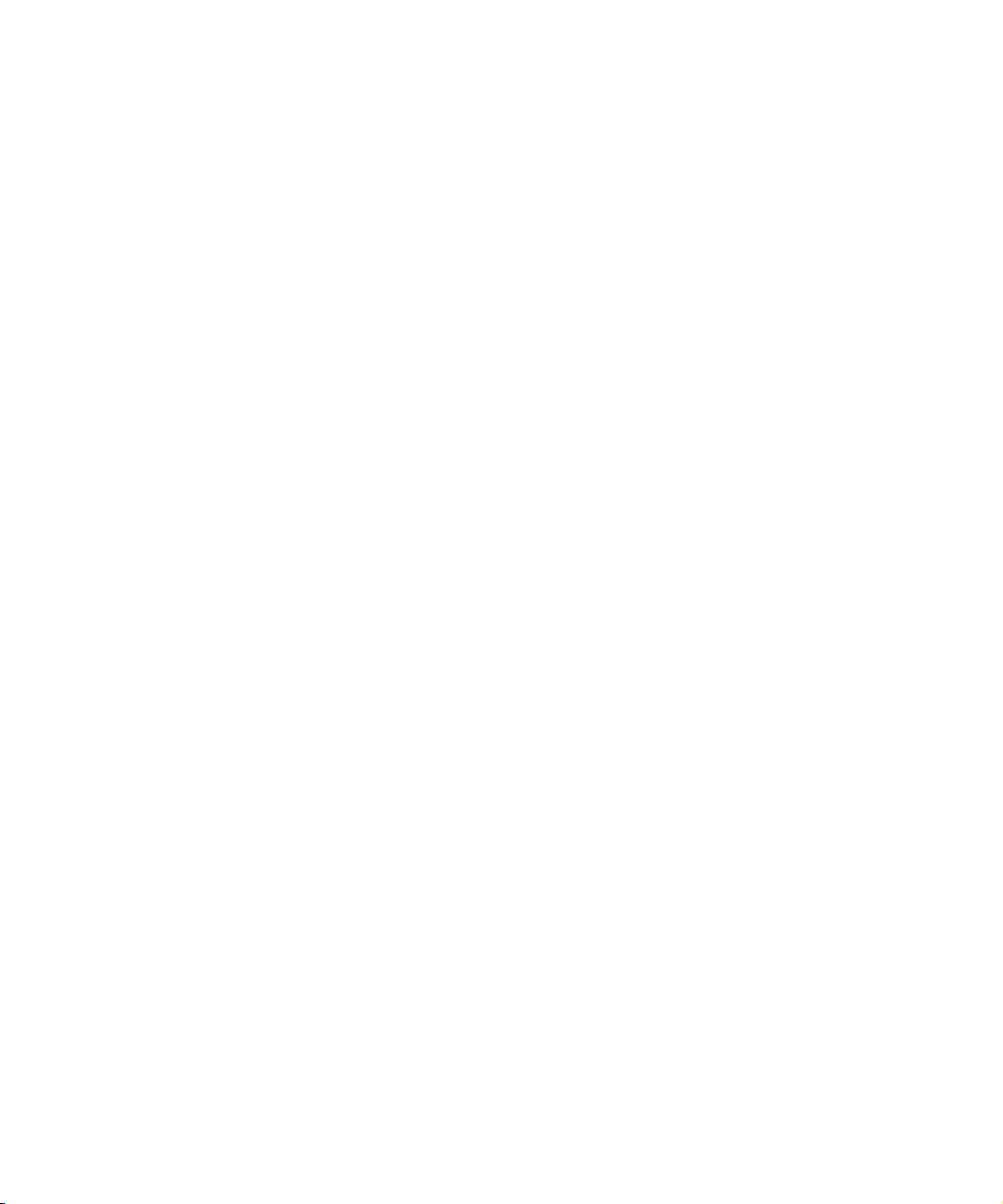
Optra W810
Installationshandbuch
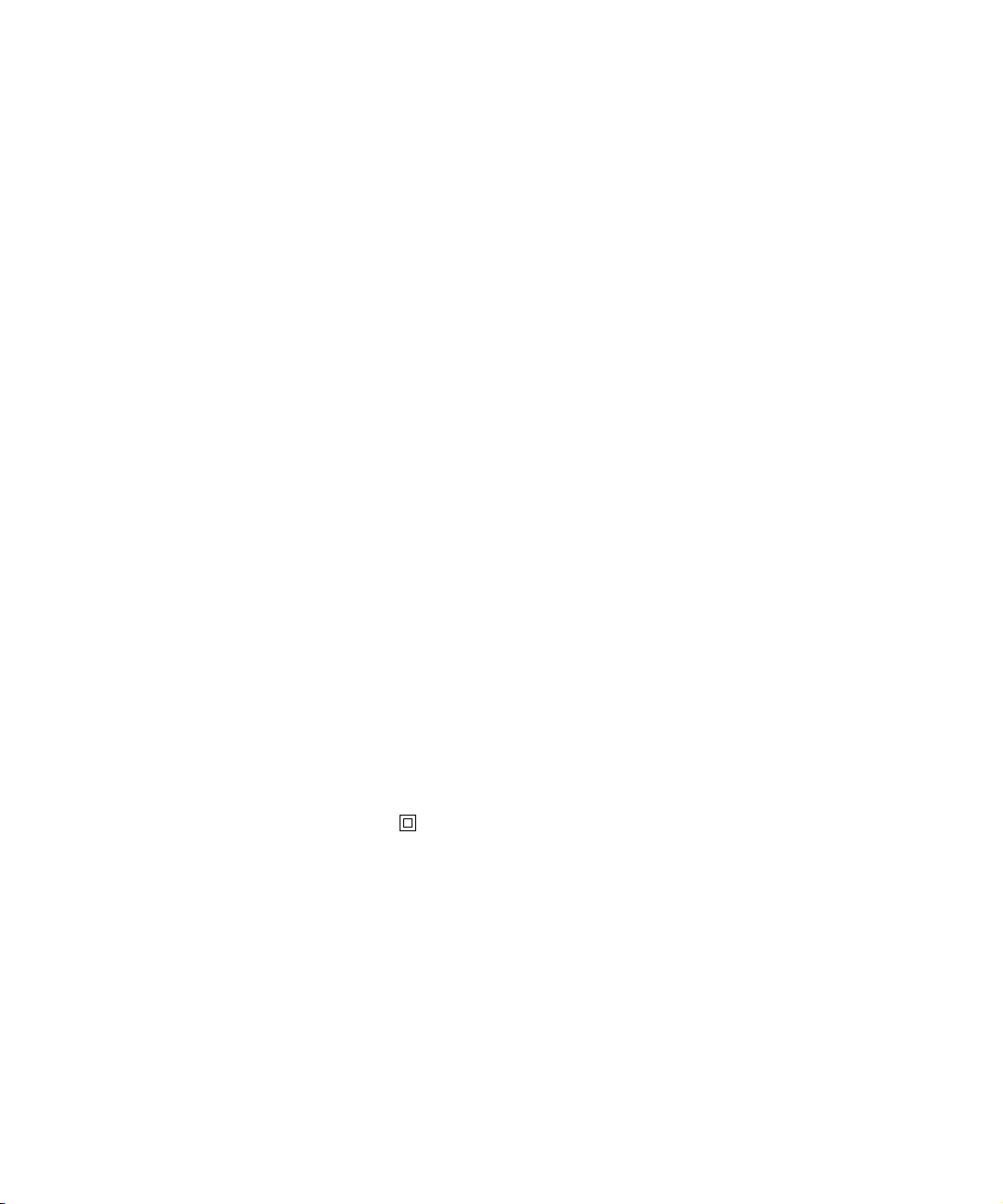
Erste Ausgabe (August 1999)
Der folgende Abschnitt gilt nicht für Länder, in denen die nachstehenden Bestimmungen nicht mit dem geltenden Recht vereinbar sind:
LEXMARK INTERNATIONAL, INC. ÜBERNIMMT FÜR DIE VORLIEGENDE DOKUMENTATION KEINERLEI GEWÄHRLEISTUNG IRGENDWELCHER
ART, WEDER AUSDRÜCKLICH NOCH STILLSCHWEIGEND, EINSCHLIESSLICH, JEDOCH NICHT AUSSCHLIESSLICH DER STILLSCHWEIGENDEN
GEWÄHRLEISTUNG FÜR DIE HANDELSÜBLICHKEIT ODER DIE EIGNUNG FÜR EINEN BESTIMMTEN ZWECK. In einigen Ländern sind ausdrückliche
oder stillschweigende Gewährleistungsau sschlüsse für bestimmte Transaktionen nicht zulässig. Diese Erklärung be trifft Sie deshalb möglicherweise nicht.
Diese Dokumentation enthält möglicherweise technische Ungenauigkeiten oder typografische Fehler. An den enthaltenen Informationen werden in
regelmäßigen Abständen Änderungen vorgenommen. Diese Änderungen werden in späteren Ausgaben berücksichtigt. Verbesserungen oder
Änderungen der beschriebenen Produkte oder Programme bleiben vorbehalten.
Am Ende dieser Dokumentation ist ein Formular für Leserkommentare enthalten. Falls das Formular entfernt wurde, können Kommentare an folgende
Adresse gerichtet werden: Lexmark International, Inc., Department F95/035-3, 740 New Circle Road N.W., Lexington, Kentucky 40550, USA. Im Vereinigten
Königreich und Irland richten Sie Ihre Kommentare an Lexmark International Ltd., Marketing and Services Department, Westhorpe House, Westhorpe,
Marlow Bucks SL7 3RQ. Lexmark darf alle von Ihnen bereitgestellten Informationen in jeder von Lexmark als angemessen erachteten Weise verwenden
oder verbreiten, ohne daß Lexmark daraus Verpflichtungen gegenüber Ihrer Person entstehen. Unter der Telefonnummer 1-800-553-9727 können Sie
zusätzliche produktbezogene Dokumentat ionen erwerben. Im Vereinigten Königreich und Irland wählen Sie 0628-481500. In all en anderen Ländern wenden
Sie sich bitte an Ihren Händler.
Durch Bezugnahme auf bestimmte Produkte, Programme oder Dienstleistungen in der vorliegenden Dokumentation übernimmt der Hersteller keine
Gewährleistung für die Verfügbarkeit dieser Produkte, Programme oder Dienstleistungen in allen Ländern seines Tätigkeitsbereichs. Die Nennung eines
Produkts, eines Programms oder einer Dienstleistung besagt weder ausdrücklich noch stillschweigend, daß ausschließlich dieses Produkt, dieses Programm oder diese Dienstleistung verwendet werden kann. Andere Produkte, Programme beziehungsweise Dienstleistungen mit vergleichbarer Funktionalität können ebenfalls verwendet werden, sofern kein Verstoß gegen das Urheberrecht vorliegt. Die Bewertung und Überprüfung des Betriebs mit anderen
als den vom Hersteller ausdrücklich genannten Produkten, Programmen oder Dienstleistungen durch den Benutzer erfolgt auf eigene Verantwortung.
Lexmark, Lexmark mit der roten Raute, MarkNet, MarkVision und Optra sind in den USA und/oder anderen Ländern eingetragene Warenzeichen von
Lexmark International, Inc.
PCL® ist ein eingetragenes Warenzeichen der Hewlett-Packard Company. PCL 6 ist die Bezeichnung der Hewlett-Packard Company für einen Satz von
in den Druckerprodukten enthaltenen Druckerbefehlen (Sprache) und Funktionen. Dieser Drucker wurde im Hinblick auf Kompatibilität mit der PCL-6Sprache entwickelt und hergestellt. Der Drucker erkennt also in verschiedenen Anwendungsprogrammen verwendete PCL-6-Befehle und emuliert die den
Befehlen entsprechenden Funktionen.
PostScript® ist ein eingetragenes Warenzeichen von Adobe Systems Incorporated. PostScript Level 3 ist die Bezeichnung von Adobe Systems für einen
Satz von in den Druckerprodukten enthaltenen Druckerbefehlen (Sprache) und Funktionen. Dieser Drucker wurde im Hinblick auf Kompatibilität mit der
PostScript Level-3-Sprache entwickelt und hergestellt. Der Drucker erkennt also in verschiedenen Anwendungsprogrammen verwendete PostScript
Level-3-Befehle und emuliert die den Befehlen entsprechenden Funktionen.
Einzelheiten zur Kompatibilität sind im Handbuch
Sun ist ein Warenzeichen oder eingetragenes Warenzeichen der Sun Microsystems, Inc. in den USA oder in anderen Ländern.
Andere Warenzeichen sind Eigentum der jeweiligen Inhaber.
© Copyright 1999 Lexmark International, Inc. Alle Rechte vorbehalten.
EINGESCHRÄNKTE RECHTE DER REGIERUNG DER VEREINIGTEN STAATEN VON AMERIKA
Diese Software und die Dokumentation unterliegen EINGESCHRÄNKTEN RECHTEN. Die Verwendung, Vervielfältigung oder Offenlegung seitens der
Regierung unterliegt den Einschränkungen, die in Absatz (c)(1)(ii) der Klausel „Rights in Technical Data and Computer Software“ unter DFARS 252.2277013 und in anwendbaren FAR-Bestimmungen festgelegt sind: Lexmark International, Inc., Lexington, KY 40550.
Technical Reference
enthalten.
Sicherheit
•
Falls der Drucker NICHT mit dem Symbol gekennzeichnet ist, MUSS er an eine ordnungsgemäß geerdete Steckdose
angeschlossen werden.
•
Das Netzkabel muß an eine Steckdose angeschlossen werden, die sich in der Nähe des Geräts befinde t und leicht zugänglich ist.
•
Wartungsarbeiten und Reparaturen, mit Ausnahme der in der Bedienungsanleitung näher beschriebenen, sollten Fachleuten
überlassen werden.
•
Dieses Produkt und die zugehörigen Komponenten wurden für einen den weltweit gültigen Sicherheitsanforderungen
entsprechenden Einsatz entworfen und getestet. Die sicherheitsrelevanten Funktionen der Bauteile und Optionen sind nicht
immer offensichtlich. Sofern Teile eingesetzt werden, die nicht von Lexmark stammen, wird von Lexmark keinerlei Verantwortung
oder Haftung für dieses Produkt übernommen.
•
Es handelt sich bei diesem Produkt um ein Laser-Gerät.
bzw. andere als die in dieser Dokumentation dargestellten Prozesse können die Freisetzung gefährlicher Strahlung
zur Folge haben.
•
Dieses Produkt verwendet zudem ein Druckverfahren, bei dem das Druckmaterial erhitzt wird. Aufgrund dieser Erwärmung
kann es zu Emissionen durch das Druckmaterial kommen. Es ist daher wichtig, daß Sie in der Bedienungsanleitung den
Abschnitt, der sich mit der Auswahl geeigneter Druckmaterialien befaßt, sorgfältig durchlesen und die dort aufgeführten
Richtlinien befolgen, um der Gefahr schädlicher Emissionen vorzubeugen.
Lassen Sie die VORSICHT walten: Einstellungen, Anpassungen
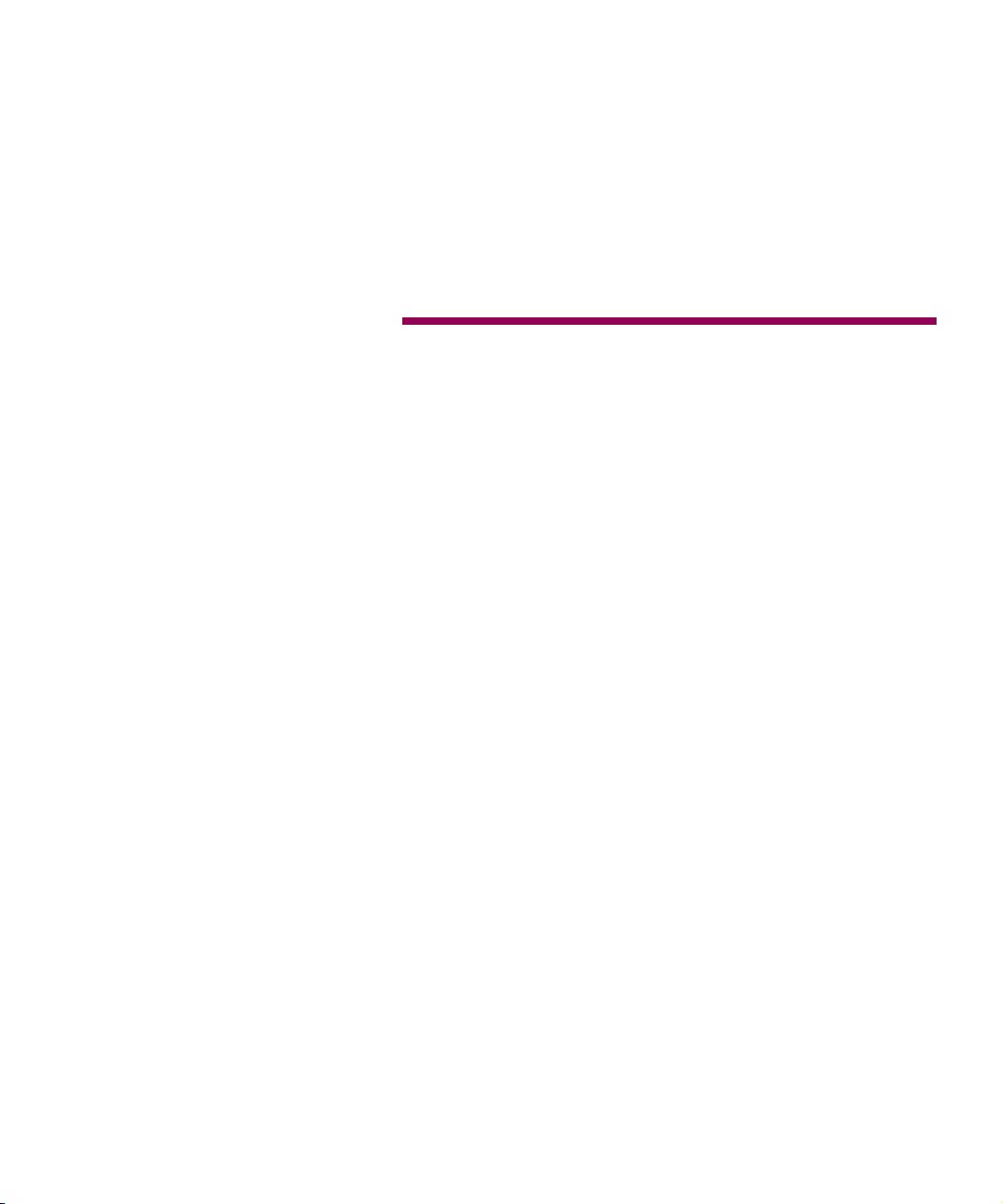
Inhalt
Vorwort . . . . . . . . . . . . . . . . . . . . . . . . . . . . . . . . . . . . . . . . . . . . . . . vii
Info zu Ihrem Drucker . . . . . . . . . . . . . . . . . . . . . . . . . . . . . . . . . . . vii
Über dieses Handbuch . . . . . . . . . . . . . . . . . . . . . . . . . . . . . . . . . . ix
Sonstige Informationsquellen . . . . . . . . . . . . . . . . . . . . . . . . . . . . . xi
Schritt 1: Auswählen eines Standorts für den Drucker . . . . . . . . . . . 1
Sicherstellen von ausreichend Platz . . . . . . . . . . . . . . . . . . . . . . . . .1
Überlegungen im Zusammenhang mit der Umgebung . . . . . . . . . . .3
Umsetzen des Druckers . . . . . . . . . . . . . . . . . . . . . . . . . . . . . . . . . .4
Schritt 2: Auspacken des Druckers . . . . . . . . . . . . . . . . . . . . . . . . .6
Schritt 3: Installieren der zusätzlichen 2500-Blatt-Papierzuführung . 8
Anbringen der Stabilisierungsfüße . . . . . . . . . . . . . . . . . . . . . . . . .10
Verschieben der 2500-Blatt-Papierzuführung . . . . . . . . . . . . . . . . .13
Schritt 4: Installieren der 500-Blatt-Papierzuführungen . . . . . . . . . 15
Schritt 5: Konfigurieren des Druckers . . . . . . . . . . . . . . . . . . . . . . . 18
Anschließen des Druckers an eine 500-Blatt-Papierzuführung . . . .19
Anschließen des Druckers an zwei 500-Blatt-Papierzuführungen .23
Anschließen des Druckers an eine 2500-Blatt-Papierzuführung
und eine 500-Blatt-Papierzuführung . . . . . . . . . . . . . . . . . .26
Entfernen des Verpackungsmaterials von den Fächern . . . . . . . . .30
iii
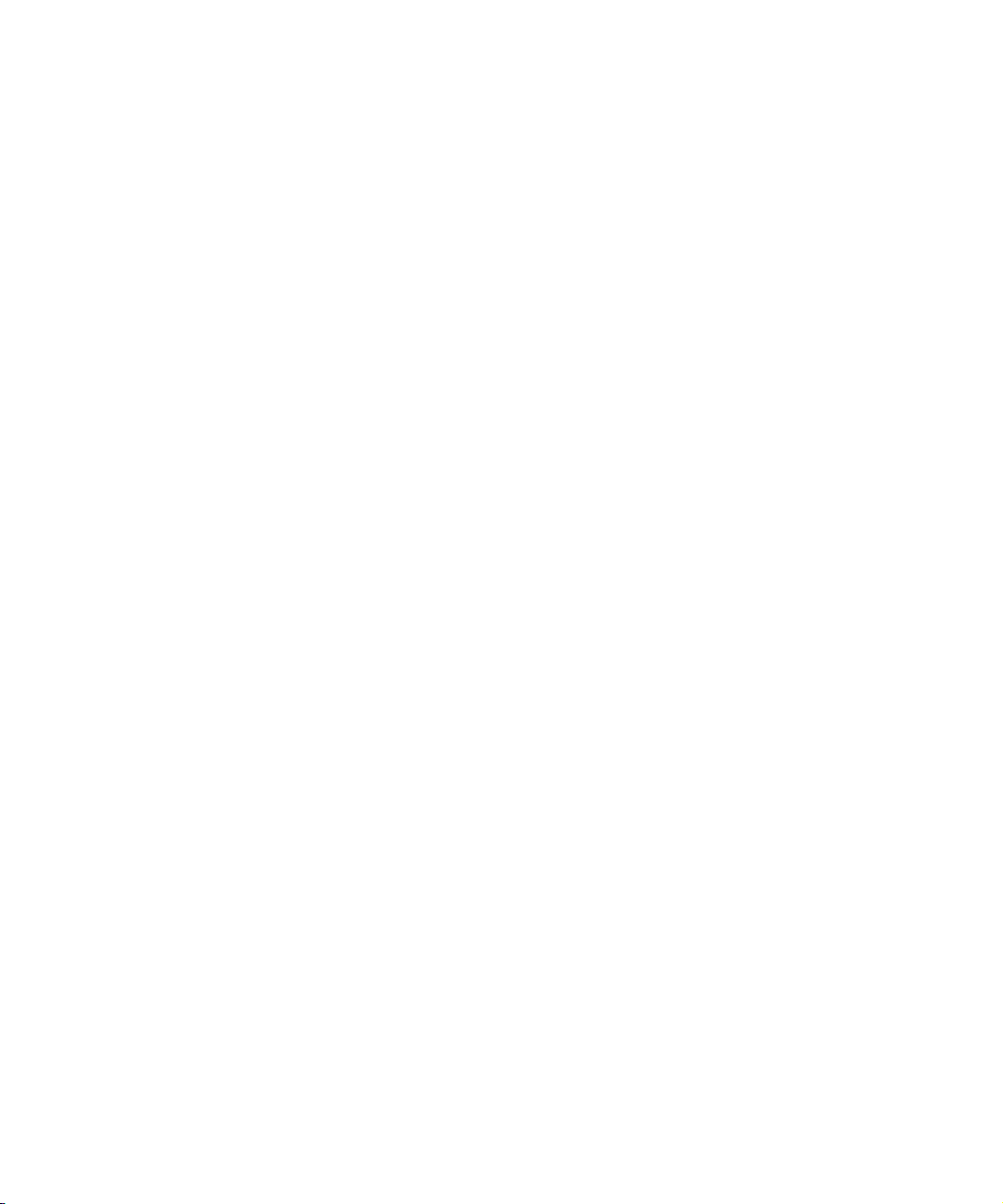
Anbringen des Handbuchfachs . . . . . . . . . . . . . . . . . . . . . . . . . . . .32
Anbringen der Bedienerkonsolenschablone . . . . . . . . . . . . . . . . . .34
Einsetzen der Druckkassette . . . . . . . . . . . . . . . . . . . . . . . . . . . . . .35
Einsetzen der Fotoleiterkassette . . . . . . . . . . . . . . . . . . . . . . . . . . .38
Schritt 6: Installieren von Speicher- und Optionskarten . . . . . . . . .49
Zugreifen auf die Systemplatine des Druckers . . . . . . . . . . . . . . . .50
Installieren von Speicherkarten . . . . . . . . . . . . . . . . . . . . . . . . . . . .52
Installieren von Optionskarten . . . . . . . . . . . . . . . . . . . . . . . . . . . . .56
Installieren einer Festplatte . . . . . . . . . . . . . . . . . . . . . . . . . . . . . . .59
Wiederanbringen der Systemplatinenabdeckung . . . . . . . . . . . . . .63
Schritt 7: Installieren der Duplexoption . . . . . . . . . . . . . . . . . . . . . . 66
Anbringen der manuellen Zuführung . . . . . . . . . . . . . . . . . . . . . . . .68
Anbringen der Duplexeinheit . . . . . . . . . . . . . . . . . . . . . . . . . . . . . .71
Einstellen der Seitenklappenspannung . . . . . . . . . . . . . . . . . . . . . .74
Schritt 8: Einrichten der optionalen Mailbox . . . . . . . . . . . . . . . . . . 77
Befestigen der Stabilisierungsschiene . . . . . . . . . . . . . . . . . . . . . .79
Anbringen des Sicherungsstifts und der Magnetklammer . . . . . . . .80
Anbringen der Führungsschiene . . . . . . . . . . . . . . . . . . . . . . . . . . .81
Positionieren der Transporteinheit . . . . . . . . . . . . . . . . . . . . . . . . .86
Ausrichten von Mailbox und Drucker . . . . . . . . . . . . . . . . . . . . . . . .90
Anbringen der Papierablagen . . . . . . . . . . . . . . . . . . . . . . . . . . . .100
Anschließen der Mailbox . . . . . . . . . . . . . . . . . . . . . . . . . . . . . . . .102
iv
Schritt 9: Einrichten des optionalen Finishers . . . . . . . . . . . . . . .105
Anbringen des Sicherungsstifts und der Magnetklammer . . . . . . .108
Anbringen der Führungsschiene . . . . . . . . . . . . . . . . . . . . . . . . . .108
Positionieren der Transporteinheit . . . . . . . . . . . . . . . . . . . . . . . .113
Ausrichten von Finisher und Drucker . . . . . . . . . . . . . . . . . . . . . .117
Anschließen des Finishers . . . . . . . . . . . . . . . . . . . . . . . . . . . . . .123
Schritt 10:Einlegen von Papier . . . . . . . . . . . . . . . . . . . . . . . . . . . 126
Einlegen von Papier in Fach 1 . . . . . . . . . . . . . . . . . . . . . . . . . . .127
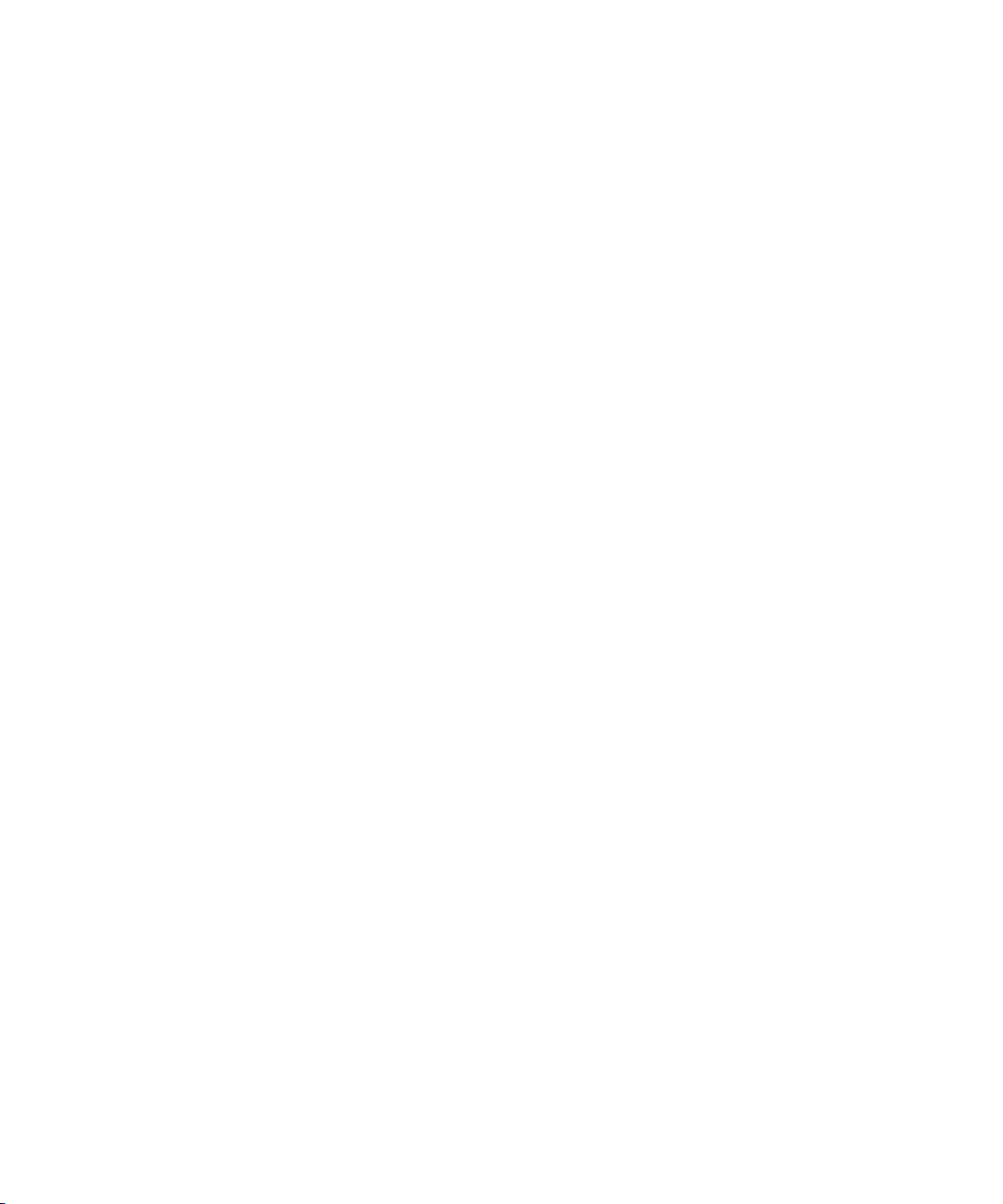
Einlegen von Papier in Fach 2 und Fach 3 . . . . . . . . . . . . . . . . . .132
Einlegen von Papier in das 2500-Blatt-Fach (Fach 4) . . . . . . . . . .142
Schritt 11:Anschließen von Kabeln . . . . . . . . . . . . . . . . . . . . . . . . 145
Anschließen eines externen Faxmodems . . . . . . . . . . . . . . . . . . .148
Anschließen eines Infrarotadapters . . . . . . . . . . . . . . . . . . . . . . . .150
Schritt 12:Überprüfen der Konfiguration . . . . . . . . . . . . . . . . . . . .151
Drucken der Seite mit den Menüeinstellungen . . . . . . . . . . . . . . .151
Ändern der Papiersorte . . . . . . . . . . . . . . . . . . . . . . . . . . . . . . . . .153
Ändern des Papierformats . . . . . . . . . . . . . . . . . . . . . . . . . . . . . . .155
Verbinden von Fächern . . . . . . . . . . . . . . . . . . . . . . . . . . . . . . . . .156
Konfigurieren von Papierablagen . . . . . . . . . . . . . . . . . . . . . . . . .157
Schritt 13:Laden von MarkVision und Treibern . . . . . . . . . . . . . . . 159
Treiber . . . . . . . . . . . . . . . . . . . . . . . . . . . . . . . . . . . . . . . . . . . . . .160
MarkVision . . . . . . . . . . . . . . . . . . . . . . . . . . . . . . . . . . . . . . . . . . .160
Schritt 14:Einrichten von Netzwerkadressen . . . . . . . . . . . . . . . . . 162
Drucken einer Netzwerk-Konfigurationsseite . . . . . . . . . . . . . . . .162
TCP/IP . . . . . . . . . . . . . . . . . . . . . . . . . . . . . . . . . . . . . . . . . . . . . .164
Novell NetWare . . . . . . . . . . . . . . . . . . . . . . . . . . . . . . . . . . . . . . .169
AppleTalk . . . . . . . . . . . . . . . . . . . . . . . . . . . . . . . . . . . . . . . . . . .171
OS/2 Warp Server . . . . . . . . . . . . . . . . . . . . . . . . . . . . . . . . . . . . .172
Herzlichen Glückwunsch! . . . . . . . . . . . . . . . . . . . . . . . . . . . . . . .172
Anhang A: Hinweise . . . . . . . . . . . . . . . . . . . . . . . . . . . . . . . . . . . 173
Hinweise zu Elektro-Emissionen . . . . . . . . . . . . . . . . . . . . . . . . . .173
Deutsche Erklärung zur Geräuschentwicklung . . . . . . . . . . . . . . .177
Energy Star . . . . . . . . . . . . . . . . . . . . . . . . . . . . . . . . . . . . . . . . .177
Laser-Hinweise . . . . . . . . . . . . . . . . . . . . . . . . . . . . . . . . . . . . . . .178
Index . . . . . . . . . . . . . . . . . . . . . . . . . . . . . . . . . . . . . . . . . . . . . . . 179
v
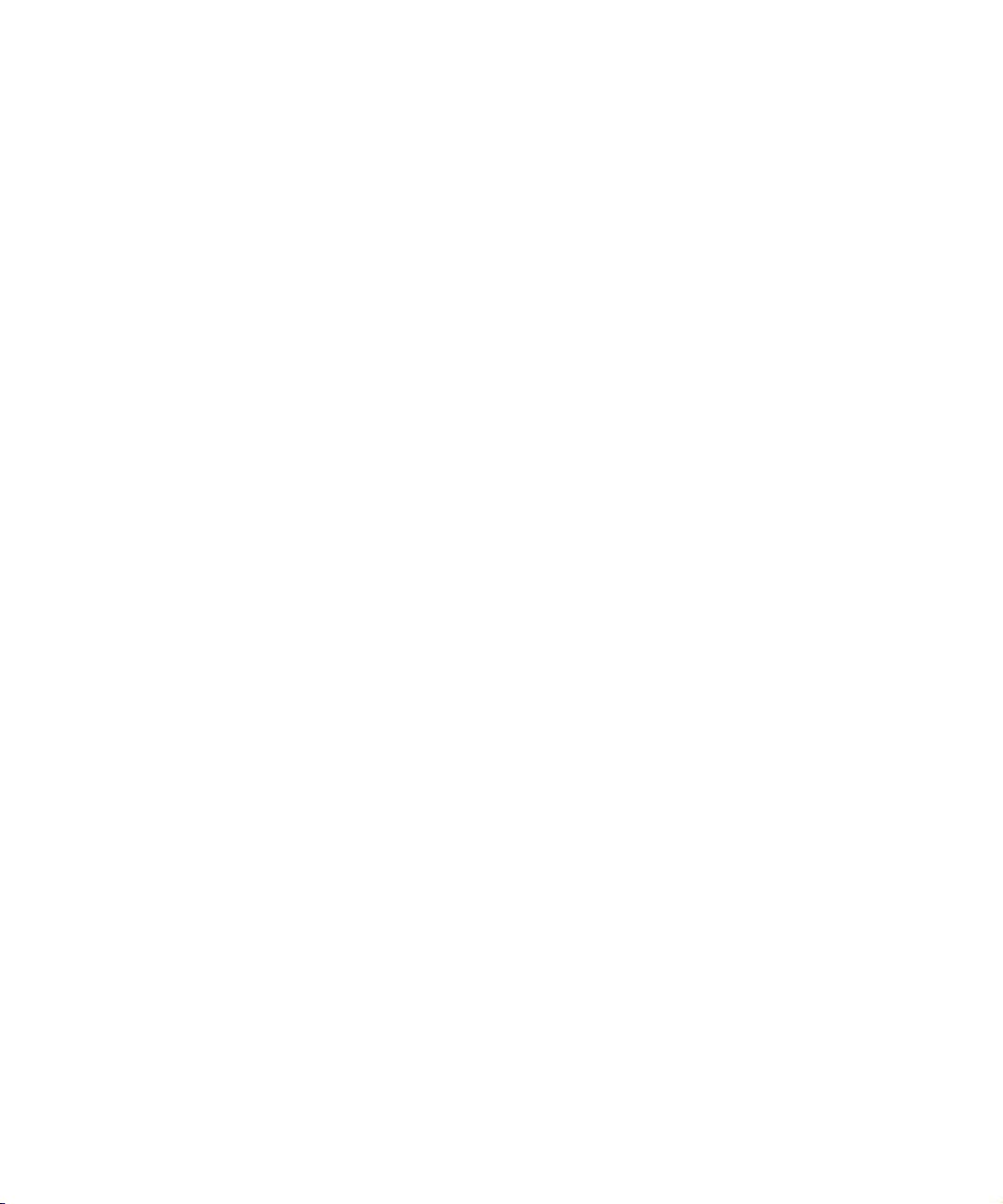
vi
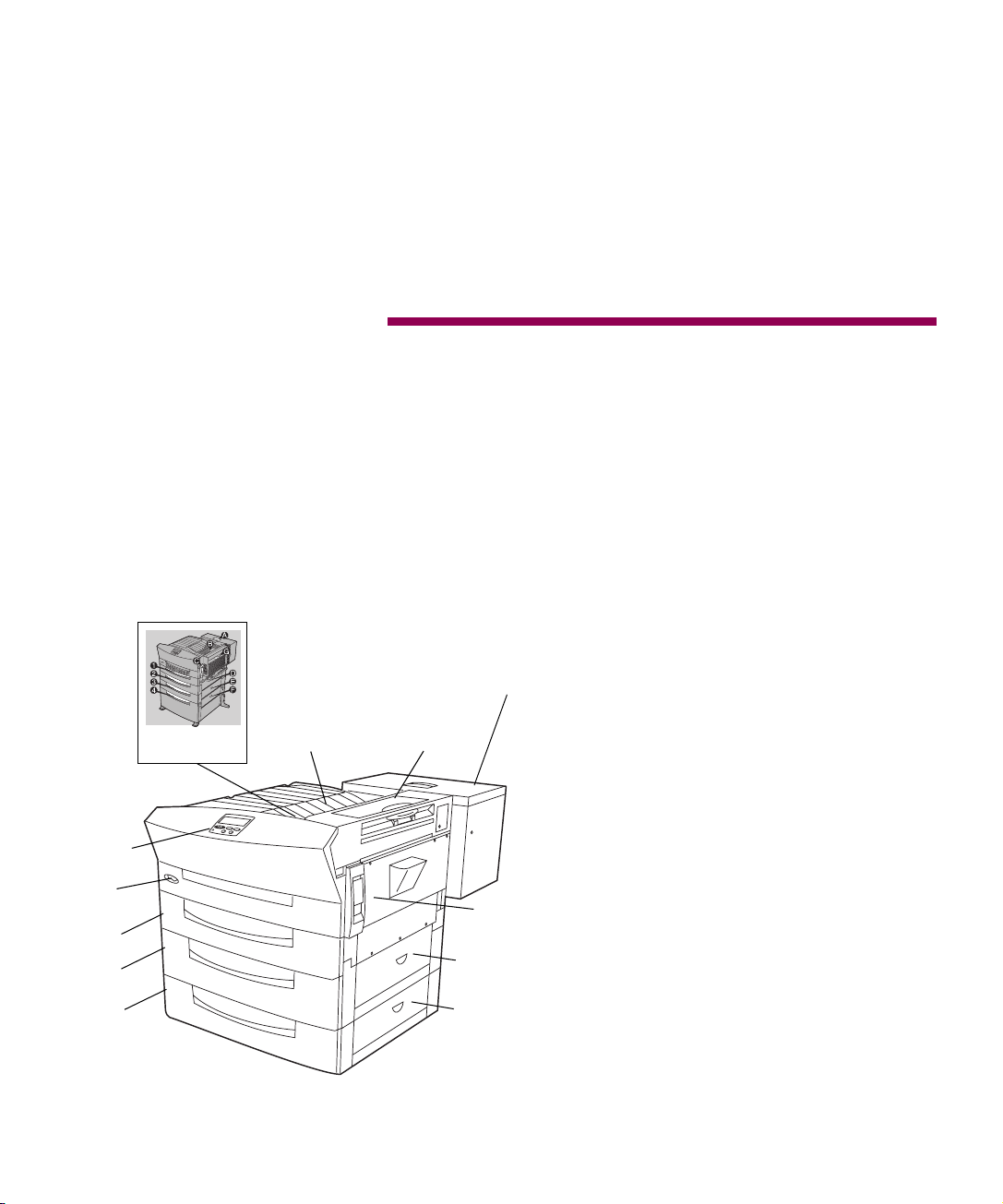
Vorwort
Bedienerkonsole
Netzschalter
Fach 1
Fach 2
Fach 3
Meldungskarte
Info zu Ihrem Drucker
Kassettenfach
(Abdeckung A)
Standardpapierablage
Fixiererabdeckung
(Abdeckung B)
Seitenklappe
(Klappe C)
Stauklappe
(Klappe D)
Stauklappe
(Klappe E)
Es sind drei Druckermodelle verfügbar:
Der Optra W810, der mit einer Auf-
•
lösung von 600 dpi bis zu 35 Seiten
pro Minute (SPM) druckt, wird mit einem 250-Blatt-Papierfach und zwei
500-Blatt-Papierfächern ausgeliefert. Der W810 ist mit 16 MB Standardspeicher ausgerüstet.
Das Netzwerkmodell Optra W810n
•
ist mit 16 MB Standardspeicher und
einem Ethernet 10/100BaseTXDruckserver ausgestattet.
Der Optra W810dn, ein Netzwerk-
•
drucker mit Duplexunterstützung,
wird mit 32 MB Standardspeicher
geliefert.
Die Abbildungen in diesem Handbuch zeigen das Druckermodell Optra W810 in der
links abgebildeten Konfiguration, es sei
denn, eine andere Konfiguration muß dargestellt werden. Je nachdem, für welches
Druckermodell Sie sich entschieden haben
und welche Optionen Sie installieren, sieht
Ihr Drucker möglicherweise anders aus.
In der Abbildung auf der folgenden Seite
ist der Optra W810 mit allen verfügbaren
Papierhandhabungsoptionen dargestellt.
In diesem Handbuch finden Sie Anweisungen zum Installieren dieser Optionen.
Vorwort
vii

Transporteinheit
Transportiert Papier in horizontaler
Richtung über den Drucker an die
Mailbox oder den Finisher.
Träger
Richtet die Transporteinheit
auf den Drucker und die
Mailbox beziehungsweise
den Finisher aus.
Optionaler 2500-BlattFinisher
Erweitert die Ausgabefähigkeiten des Druckers
um die Funktionen Lochen
und Heften. Am Basisdrucker ist
optionale Finisher
Mailbox angebracht.
entweder
oder
der
die
Optra W810-Drucker
Umfaßt ein 250-BlattPapierfach und zwei
500-Blatt-Papierfächer
Optionale Mailbox mit
10 Ablagen
Beinhaltet bis zu zehn
Papierablagen für die Organisation gedruckter Dokumente. Am Basisdrucker ist
entweder
Mailbox
Finisher angebracht.
die optionale
der optionale
oder
Duplexeinheit
Eine von zwei Komponen-
Duplexoption
ten der
der Sie das Papier beidseitig bedrucken können.
Manuelle Zuführung
Eine der beiden
Komponenten der
Duplexoption
Zusätzliche 500-BlattPapierzuführung
Stellt eine Ergänzung
zu den Standardpapierzuführungen des Drukkers dar. Am Basisdrucker ist
diese Zuführung
die zusätzliche 2500Blatt-Papierzuführung
angebracht.
Zusätzliche 2500-Blatt-Papierzuführung
Erhöht die Papierkapazität des Druckers erheblich. Am
Basisdrucker ist
zusätzliche 500-Blatt-Papierzuführung angebracht.
entweder
diese Zuführung
oder
die
.
entweder
oder
, mit
viii
Vorwort
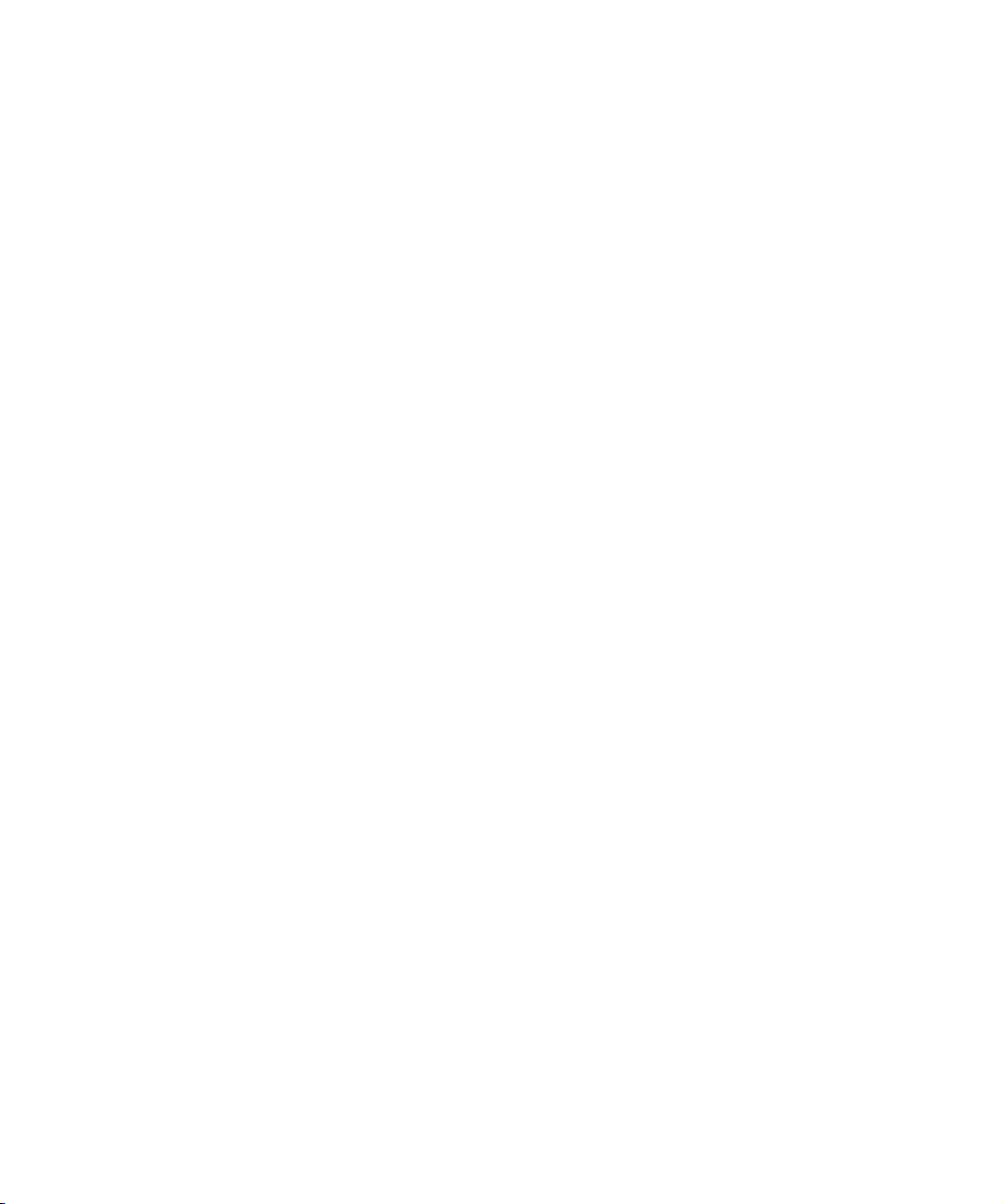
Über dieses Handbuch
Das vorliegende
enthält alle Informationen, die zur Einrichtung Ihres neuen Druckers Optra
W810, Optra W810n oder Optra W810dn
erforderlich sind. Dieses Handbuch enthält detaillierte Anweisungen zum Auspacken und Konfigurieren des Druckers,
Installieren von Optionen und Zubehör,
Einlegen von Druckmaterial und Starten
der CD
Treiber, MarkVision und Dienst-
programme
treibern und Dienstprogrammen.
Installationshandbuch
zur Installation von Drucker-
Konventionen
Es ist hilfreich, die in diesem Handbuch
verwendeten Konventionen zu kennen:
Die Tasten der Bedienerkonsole
•
sind fett gedruckt:
Drücken Sie
dem Sie eine Menüeinstellung
geändert haben.
An der Druckerbedienerkonsole
•
angezeigte Meldungen und Menü-
optionen sind ebenfalls fett
gedruckt:
Wenn
an der Bedienerkonsole
schen
angezeigt wird, müssen Sie
eine neue Druckkassette einsetzen.
Menüoptionen, die aus Software-
•
programmen ausgewählt werden
können und auf Ihrem Bildschirm
angezeigt werden, sind farbig dargestellt.
Fortfahren
Druckkassette austau-
, nach-
Klicken Sie auf
anzeigen
MarkNet-Druckserver
Dokumentation
und anschließend auf
Vorwort
.
ix
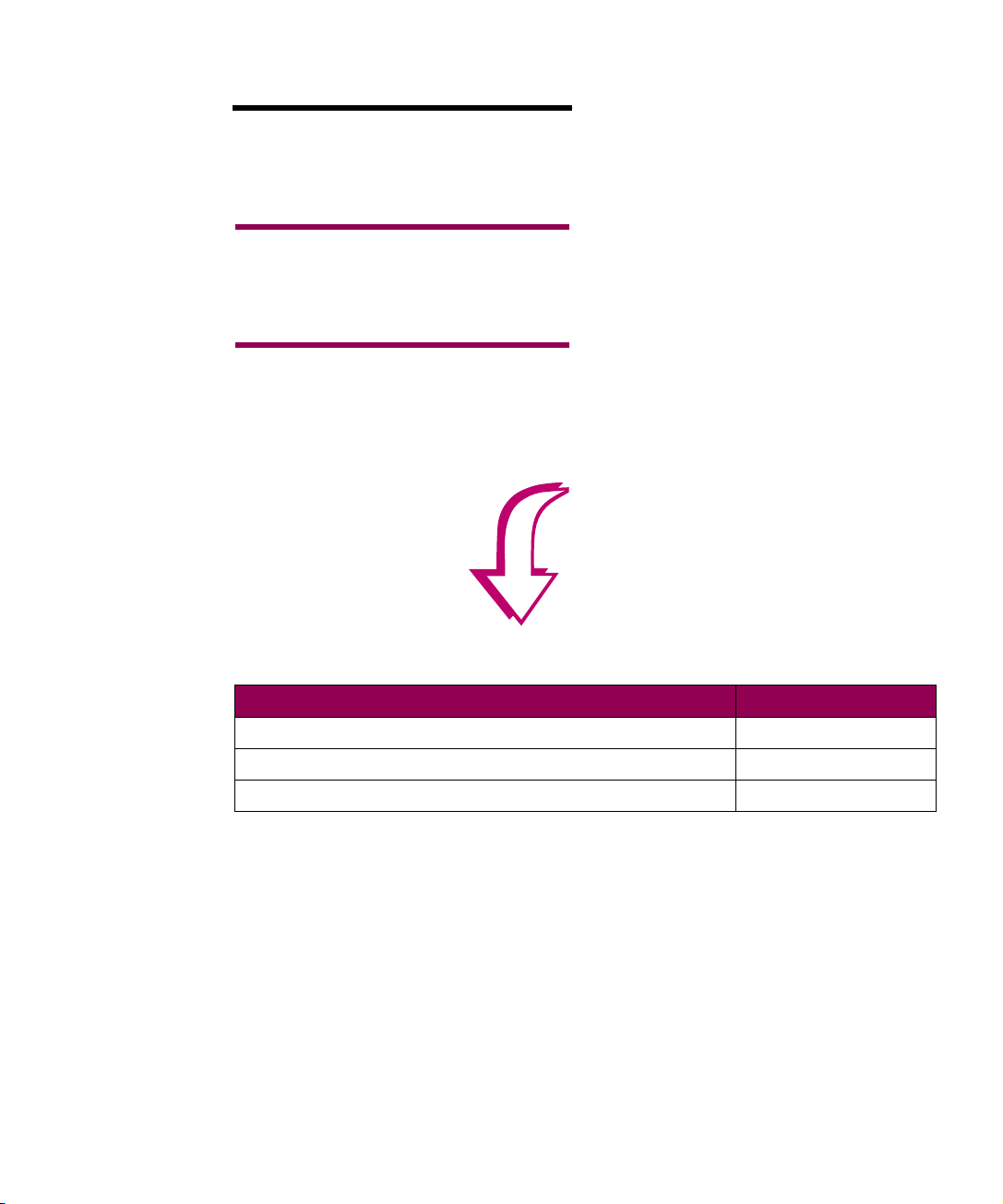
Hinweis:
tionen zu Ihrer Unterstützung.
Ein Hinweis bietet Informa-
Mit „Hinweis“, „Warnung“ oder
•
„Achtung“ eingeleitete Anmerkungen sind der Übersichtlichkeit halber in der linken Spalte aufgeführt.
Warnung!
darauf hin, daß Ihre Druckerhardware
oder -software beschädigt werden
könnte.
ACHTUNG!
werden Sie auf einen Umstand hingewiesen, durch den Sie körperlichen Schaden
nehmen könnten.
Eine Warnung weist Sie
Mit einem Achtung-Hinweis
Pfeile in der linken Spalte weisen
•
auf Text oder Tabellen mit den
nächsten Schritten hin.
Worin besteht der nächste Schritt?
Arbeitsschritt Siehe Seite...
1 Lesen von Angaben zu sonstigen Informationsquellen
2Auswählen eines Standorts für den Drucker
xi
1
3 Auspacken des Druckers
x
Vorwort
6
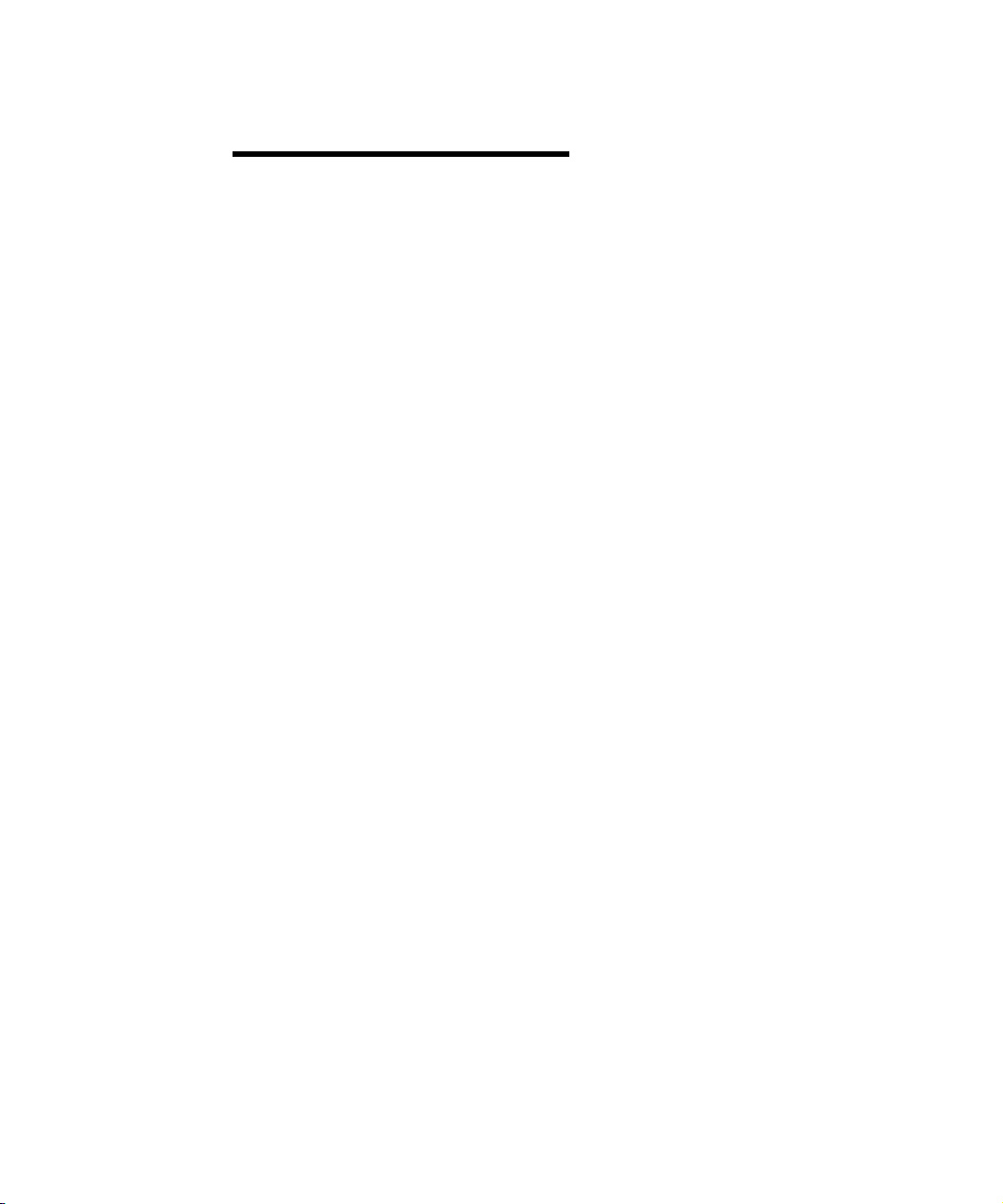
Sonstige Informationsquellen
Hinweis:
weise in der vorderen Umschlagklappe
des Handbuchs und die Hinweise auf
Seite 173, bevor Sie mit der Installation
des Druckers beginnen.
Lesen Sie die Sicherheitshin-
Benutzerhandbuch
CD Treiber, MarkVision und
Dienstprogramme
Wenn Sie nach der Einrichtung des Drukkers weitere Informationen zum Drucker
benötigen, schlagen Sie diese in den
anderen, im Lieferumfang Ihres Druckers
enthaltenen Dokumenten nach.
Das
Benutzerhandbuch
schnellen Zugriff auf Informationen zum
Einlegen von Papier, Löschen von Fehlermeldungen, Bestellen und Austauschen von Zubehör, Installieren von
Wartungssätzen und zur Fehlersuche.
Es empfiehlt sich, das
buch
in dem dafür bestimmten Hand-
buchfach am Drucker aufzubewahren.
Neben Druckertreibern und Dienstprogrammen enthält die CD
MarkVision und Dienstprogramme
zusätzliche Informationen zu Lexmark
Druckern. Klicken Sie nach dem Starten
der CD auf
dann auf eine der folgenden Optionen:
Dokumentation anzeigen
ermöglicht
Benutzerhand-
Treiber,
und
Mit der Option
•
das Handbuch
rence
(nur auf Englisch verfügbar)
aufgerufen, das
nen zu Druckersprachen und
-befehlen, Schnittstellenspezifikationen und zur Speicherverwaltung
enthält.
Mit der Option
•
wird das Handbuch
Label Guide
fügbar) aufgerufen, in dem Sie Hinweise zur Wahl des richtigen
Druckmaterials für Ihren Drucker
finden.
Druckerbefehle
Technical Refe-
Detailinformatio-
Spezialdruckmedien
Card Stock &
(nur in Englisch ver-
Vorwort
wird
xi
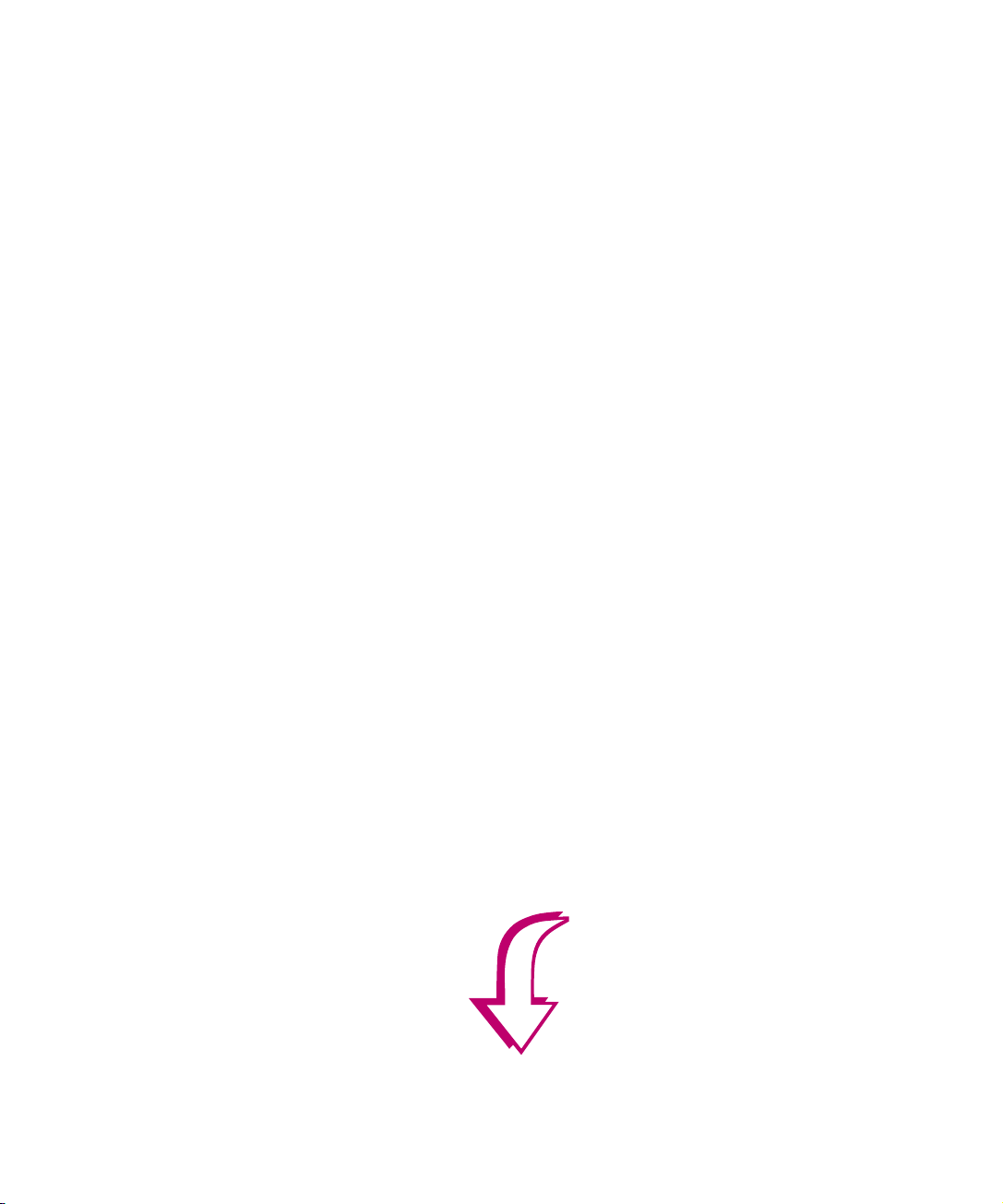
Über die Option
•
gramm MarkVision
Dokumente mit detaillierten Hinweisen zur Druckerverwaltungssoftware MarkVision™ zugreifen.
Über die Option
•
können Sie auf Dokumente mit
ver
Informationen zur Konfiguration
von internen MarkNet-Druckservern zugreifen.
Druckerdienstpro-
können Sie auf
MarkNet-Druckser-
Lexmark Website
Complete Printer Reference
Besuchen Sie unsere Site im World Wide
Web. Dort finden Sie aktualisierte Drukkertreiber, Dienstprogramme und Dokumentationen, unter anderem das
Handbuch
(nur auf Englisch verfügbar).
Die Dokumentation
Reference
zur Verf ügung steht, enthält Informationen
zu Druckerfunktionen und -spezifikationen, Druckeroptionen und -einstellungen,
zum Ändern von Standarddruckereinstellungen über die Menüs, zum Auswählen
des richtigen Papiers und Druckmaterials
und zum Verwalten des Druckerspeichers.
Complete Printer Reference
http://www.lexmark.com
Complete Printer
, die auf der Lexmark Website
Wechseln Sie zu Schritt 1: „Aus-
wählen eines Standorts für den
Drucker“ auf Seite 1, um mit der
Druckerinstallation zu beginnen.
xii
Vorwort
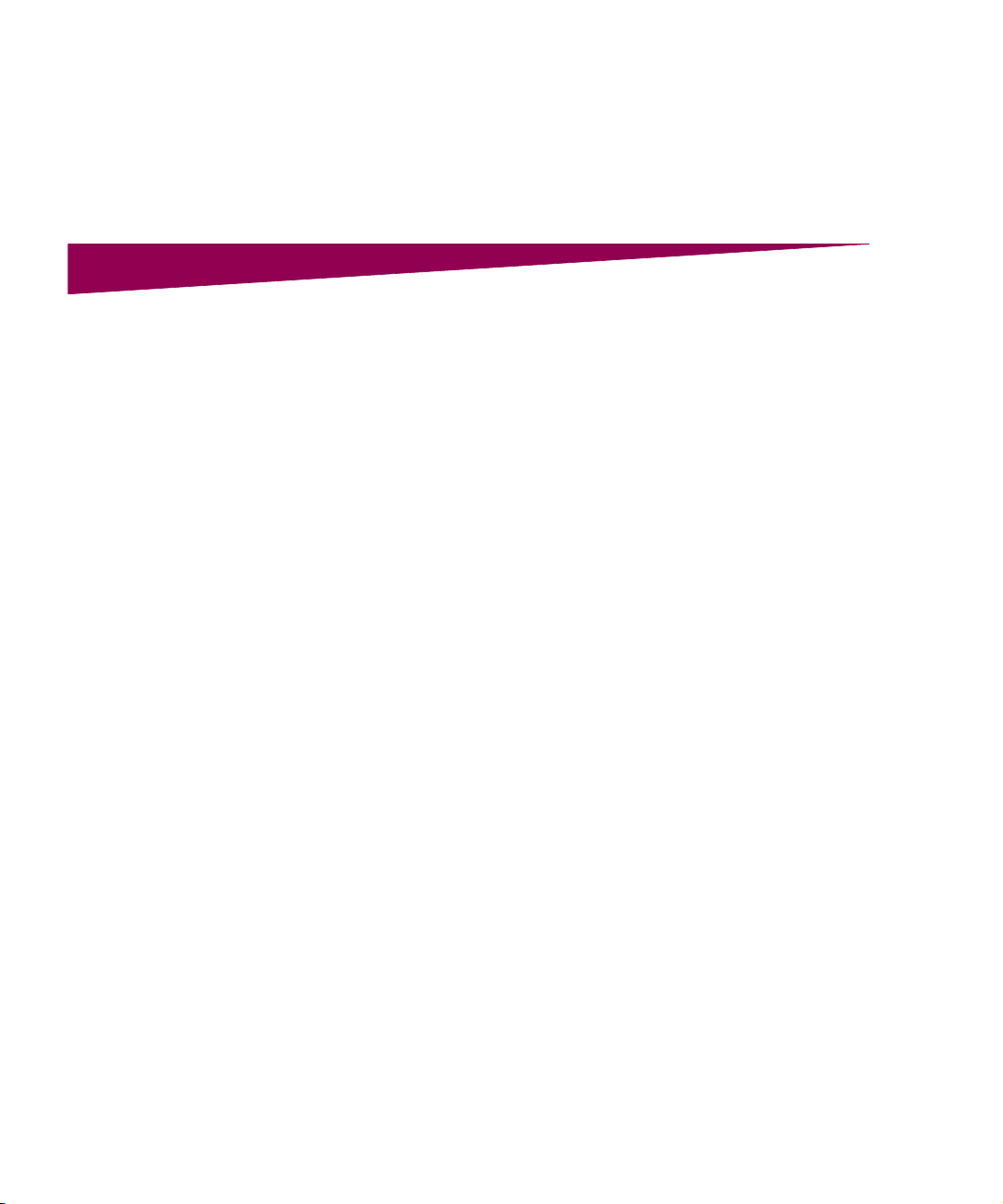
Schritt 1: Auswählen eines Stand-
orts für den Drucker
Die Auswahl des richtigen Standorts für
Ihren neuen Lexmark Druckers Optra™
W810 ist entscheidend für die Sicherstellung der gewünschten Leistung.
Folgende Faktoren sollten Sie bei der
Auswahl eines Standorts für den Drucker
berücksichtigen:
Der vom Drucker und allen Optio-
•
nen benötigte Platz
Die für eine optimale Druckerlei-
•
stung erforderliche Umgebung
Sicherstellen von ausreichend Platz
Auswählen eines Standorts für den Drucker
Stellen Sie bei der Auswahl eines Standorts für den Optra W810 sicher, daß Sie
ausreichend Platz für den Drucker und
alle möglicherweise erworbenen Optionen zur Verfügung haben.
Achten Sie auf ausreichend Freiraum um
den Drucker, damit Sie problemlos an
alle Papierfächer, Seitenklappen und
Ablagen herankommen und Sie diese
auch öffnen können. Des weiteren muß
ausreichend Platz für eine gute Belüftung
des Druckers zur Verfügung stehen.
1
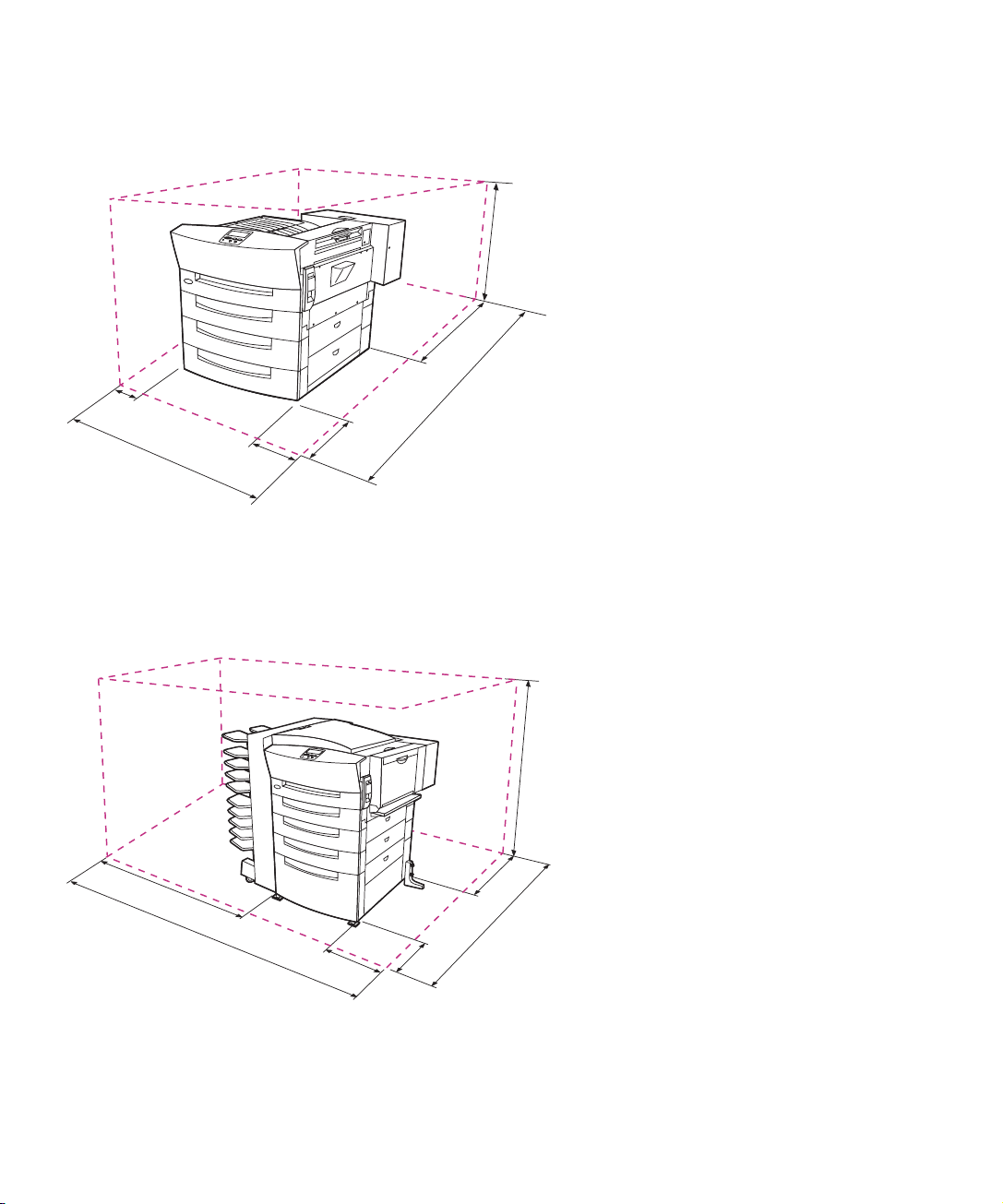
Für einen Basisdrucker
850 mm
300 mm
Stellen Sie bei der Auswahl eines Standorts für den Optra W810 sicher, daß
zumindest der in der linksstehenden
Abbildung angegebene Platz zur Verfü-
gung steht.
100 mm
940 mm
900 mm
1.530 mm
600 mm
300 mm
Mit Mailbox, zusätzlicher Papier-
zuführung und Duplexoption
1.200 mm
300 mm
1.530 mm
1.840 mm
400 mm
600 mm
Stellen Sie bei der Auswahl eines Standorts für einen mit einer Mailbox, einer
zusätzlichen 2500-Blatt-Papierzuführung
und einer Duplexoption konfigurierten
Optra W810 sicher, daß zumindest der in
der linksstehenden Abbildung angegebene Platz zur Verfügung steht.
Wenn Sie eine zusätzliche 500-BlattPapierzuführung und einen Druckerunterschrank anstelle einer 2500-BlattPapierzuführung installieren, wird für den
Drucker ebenfalls der in der Abbildung
angegebene Platz benötigt.
2
Auswählen eines Standorts für den Drucker
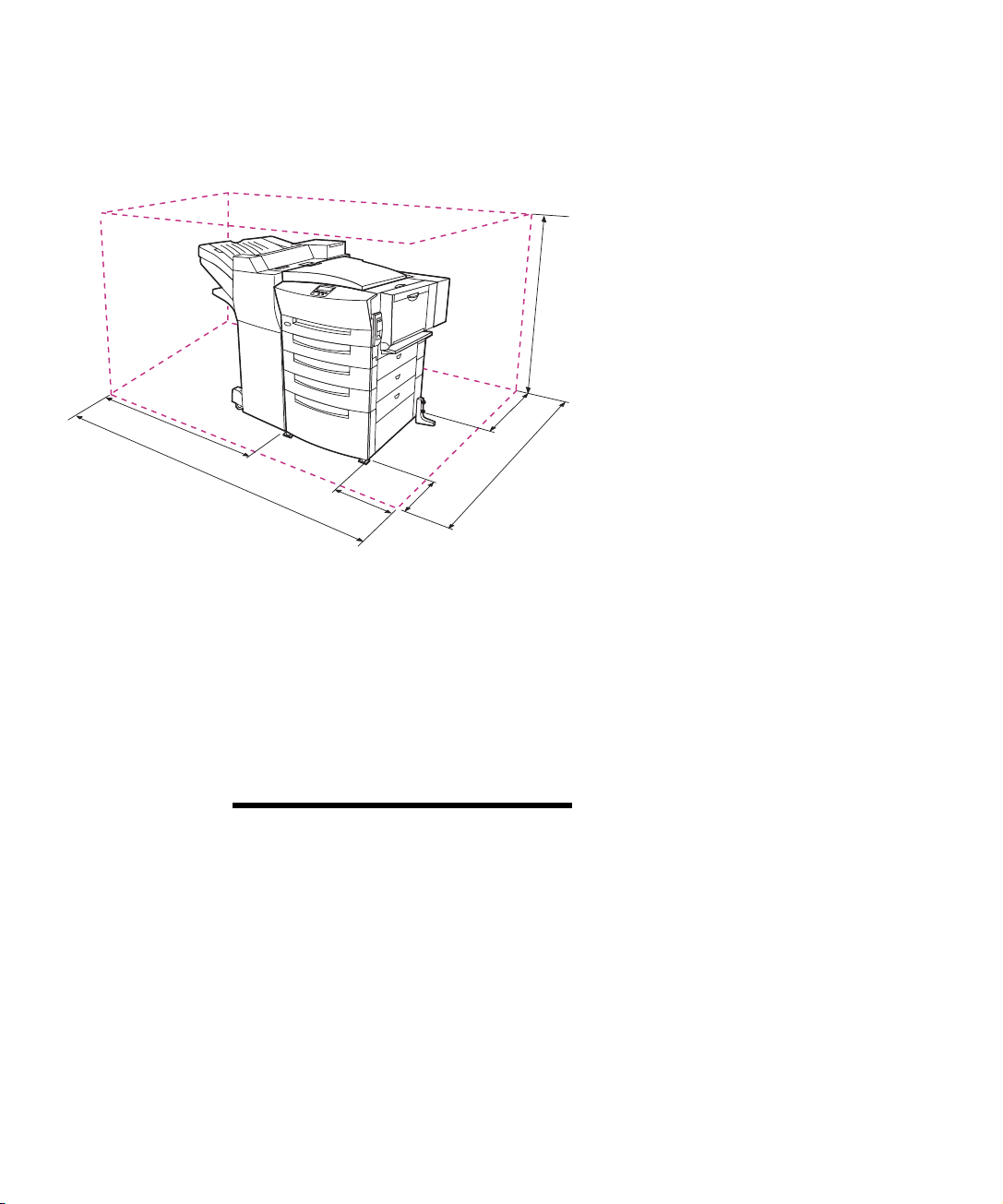
Mit Finisher, zusätzlicher
Papierzuführung und Duplexoption
Stellen Sie bei der Auswahl eines Stand-
orts für einen mit einem 2500-Blatt-Finisher, einer zusätzlichen 2500-Blatt-
Papierzuführung und einer Duplexoption
1.040 mm
1.980 mm
400 mm
1.450 mm
300 mm
1.530 mm
600 mm
konfigurierten Optra W810 sicher, daß
zumindest der in der linksstehenden
Abbildung angegebene Platz zur Verfü-
gung steht.
Wenn Sie eine zusätzliche 500-BlattPapierzuführung und einen Druckerunterschrank anstelle einer 2500-BlattPapierzuführung installieren, wird für den
Drucker ebenfalls der in der Abbildung
angegebene Platz benötigt.
Überlegungen im
Zusammenhang mit der
Umgebung
Hinweis:
insbesondere dann wichtig, wenn Sie
umfangreiche Materialmengen drucken
oder wenn der Drucker lange Zeit ununterbrochen druckt.
Ausreichende Belüftung ist
Auswählen eines Standorts für den Drucker
Stellen Sie bei der Auswahl eines Standorts für den Drucker sicher, daß er die folgenden Anforderungen erfüllt:
Stabiler, ebener Untergrund, auf
•
dem der Drucker keinen starken
Vibrationen ausgesetzt ist
Gute Belüftung
•
Außerhalb des direkten Luftstroms
•
von Klimaanlagen, Heizungen
oder Ventilatoren
Keine extremen Temperaturen
•
oder Feuchtigkeitswerte beziehungsweise starken Schwankungen
Sauber, trocken, staubfrei
•
Keine direkte Sonneneinwirkung
•
3
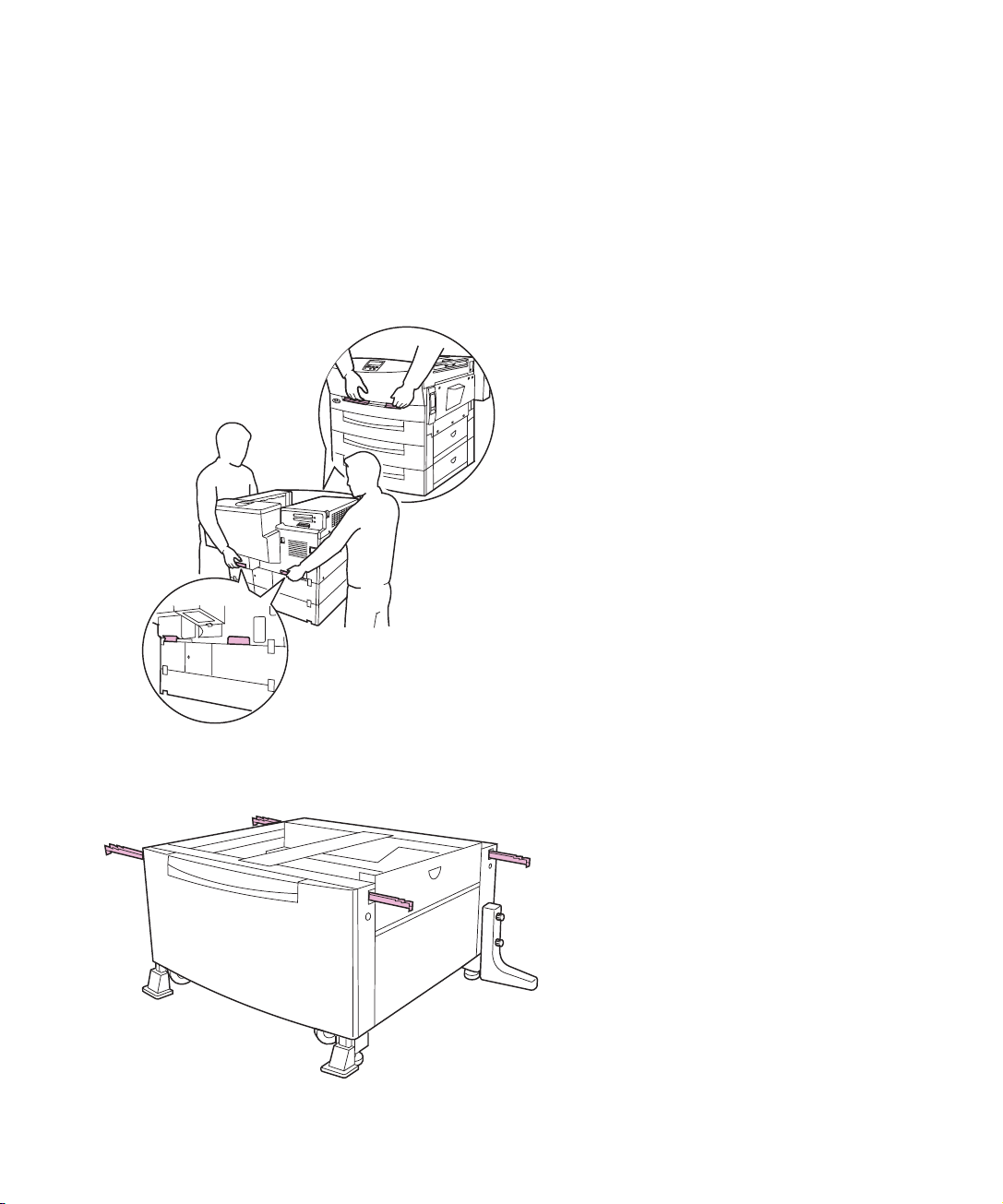
Umsetzen des Druckers
Vorderansicht
Irgendwann möchten Sie den Drucker
möglicherweise an einen neuen Standort
umsetzen. Im
Sie Einzelheiten zum Entfernen von
Optionen vor dem Umsetzen des
Druckers.
Berücksichtigen Sie beim Umsetzen des
Druckers folgendes:
Da der Drucker ein hohes Gewicht
•
aufweist (ungefähr 44 kg bei Konfiguration mit allen Standardpapierzuführungen), sind zum
Anheben des Druckers zwei Personen erforderlich. Verwenden Sie
dabei zum Anheben des Druckers
immer die Griffmulden, wie in der
linksstehenden Abbildung dargestellt.
Entnehmen Sie die Fotoleiterkas-
•
sette, bevor Sie den Drucker
umsetzen. Schützen Sie die Kassette vor Lichteinwirkung, indem
Sie sie mit einem Tuch abdecken.
Benutzerhandbuch
finden
Schließen Sie den Drucker am
•
neuen Standort an eine ordnungsgemäß geerdete Steckdose an.
Rückansicht
Wenn Sie die 2500-Blatt-Papierzu-
•
führung nach der Inbetriebnahme
verschieben müssen, können Sie
sie eine kurze Strecke rollen. Müs-
sen Sie die Zuführung während
des Verschiebens anheben, verwenden Sie hierfür die Griffe an
den vier Ecken der Zuführung.
4
Auswählen eines Standorts für den Drucker
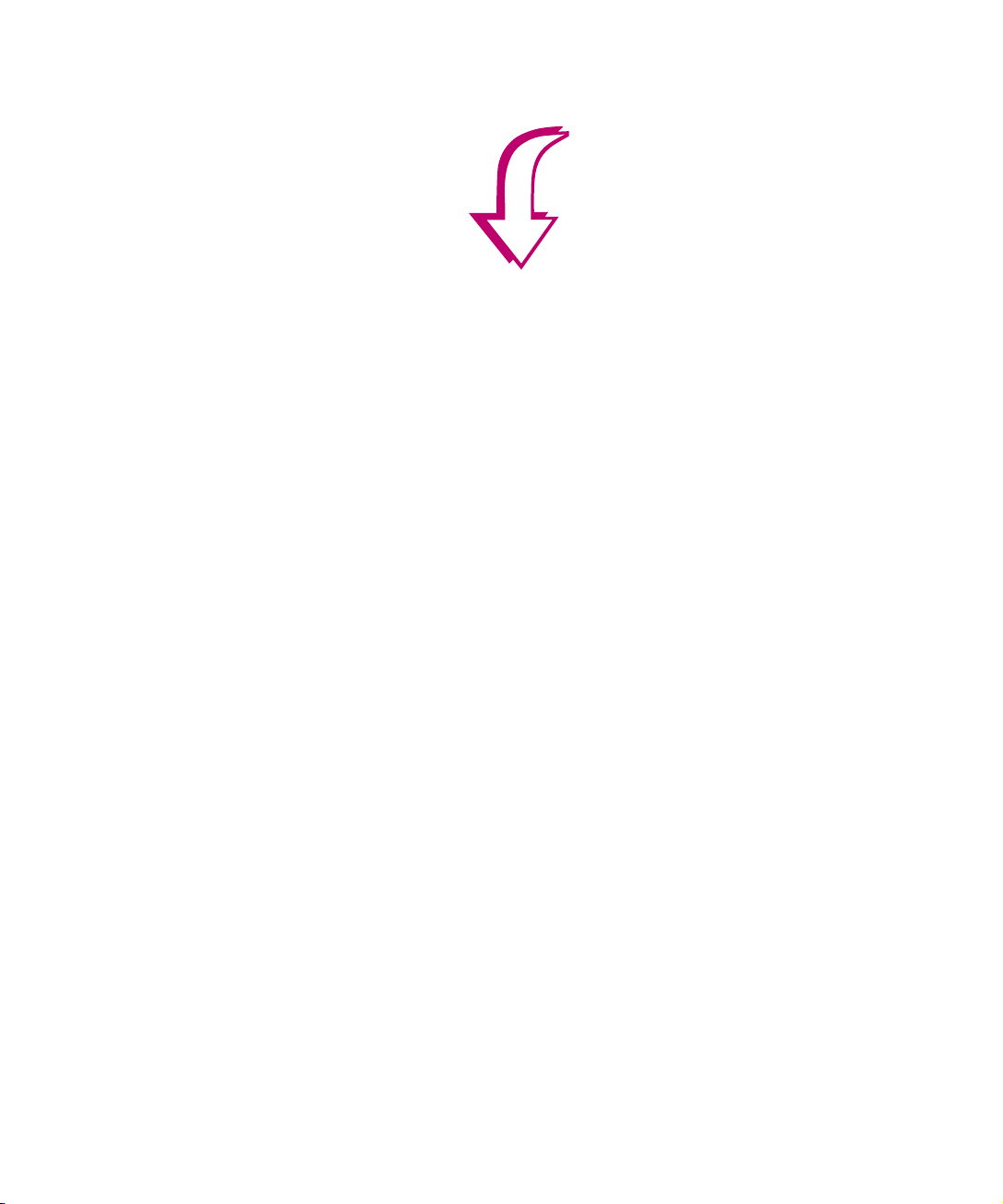
Fahren Sie mit Schritt 2: „Aus-
packen des Druckers“ auf Seite 6
fort.
Auswählen eines Standorts für den Drucker
5
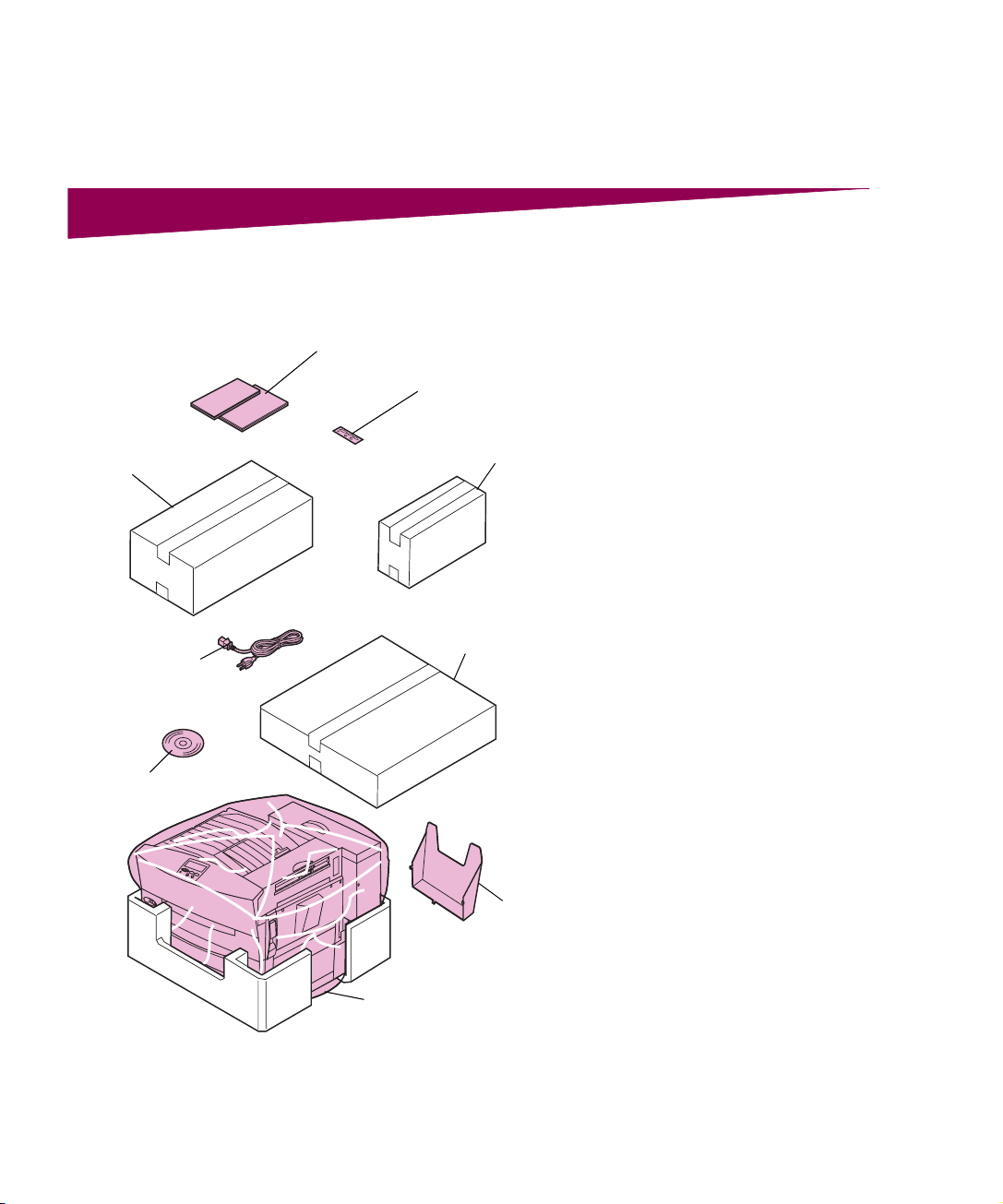
Schritt 2: Auspacken des Druckers
Sie haben einen geeigneten Standort für
Ihren Optra W810 gewählt. Nun können
Sie den Drucker auspacken und die Einrichtung vorbereiten.
1
Überprüfen Sie, ob die folgenden Teile vorhanden sind:
— Drucker
— Fotoleiterkassette
— Druckkassette
— 500-Blatt-Papierzuführung
— Installationshandbuch
— Benutzerhandbuch
— CD Treiber, MarkVision und
Dienstprogramme
— Netzkabel
— Handbuchfach
— Bedienerkonsolenschablone
(nur nichtenglische Versionen)
Für viele der in diesem
tionshandbuch
beschriebenen
Installa-
Verfahren benötigen Sie darüber hinaus einen Kreuzschlitzschraubendreher. Verwenden Sie nach Möglichkeit
einen Schraubendreher mit
einer magnetisierten Spitze.
Fotoleiterkassette
(im Karton)
Netzkabel
CD
Druckerhandbücher
Bedienerkonsolenschablone (nur nichtenglische Versionen)
Druckkassette
(im Karton)
500-Blatt-Papierzu-
führung (im Karton)
Handbuchfach
Falls vorstehend aufgeführte Teile
Drucker
fehlen oder beschädigt sind, finden Sie die Telefonnummer des
Lexmark Kundendienstes für Ihr
Land auf der Registrierkarte.
6
Auspacken des Druckers
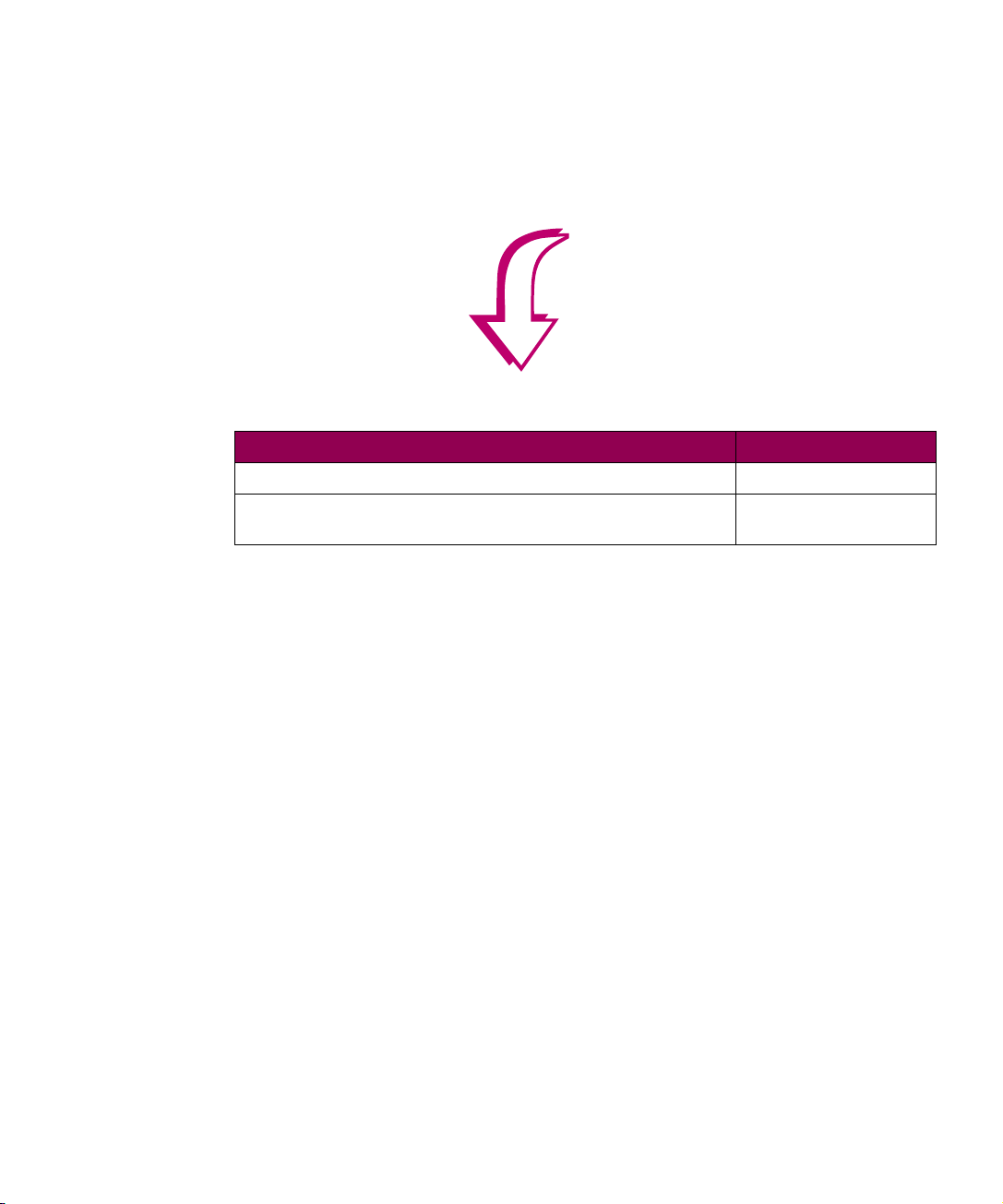
Bewahren Sie den Karton und das
Verpackungsmaterial für den Fall
auf, daß Sie den Drucker wieder
verpacken müssen.
2
Wählen Sie den ersten Arbeitsschritt in der nachstehenden
Tabelle, der eine noch zu erledigende Aufgabe darstellt.
Wechseln Sie dann auf die
genannte Seite.
Worin besteht der nächste Schritt?
Arbeitsschritt Siehe Seite...
1 Installieren der zusätzlichen 2500-Blatt-Papierzuführung
2 Installieren der 500-Blatt-Papierzuführung
(Standardkonfiguration)
8
15
Auspacken des Druckers
7
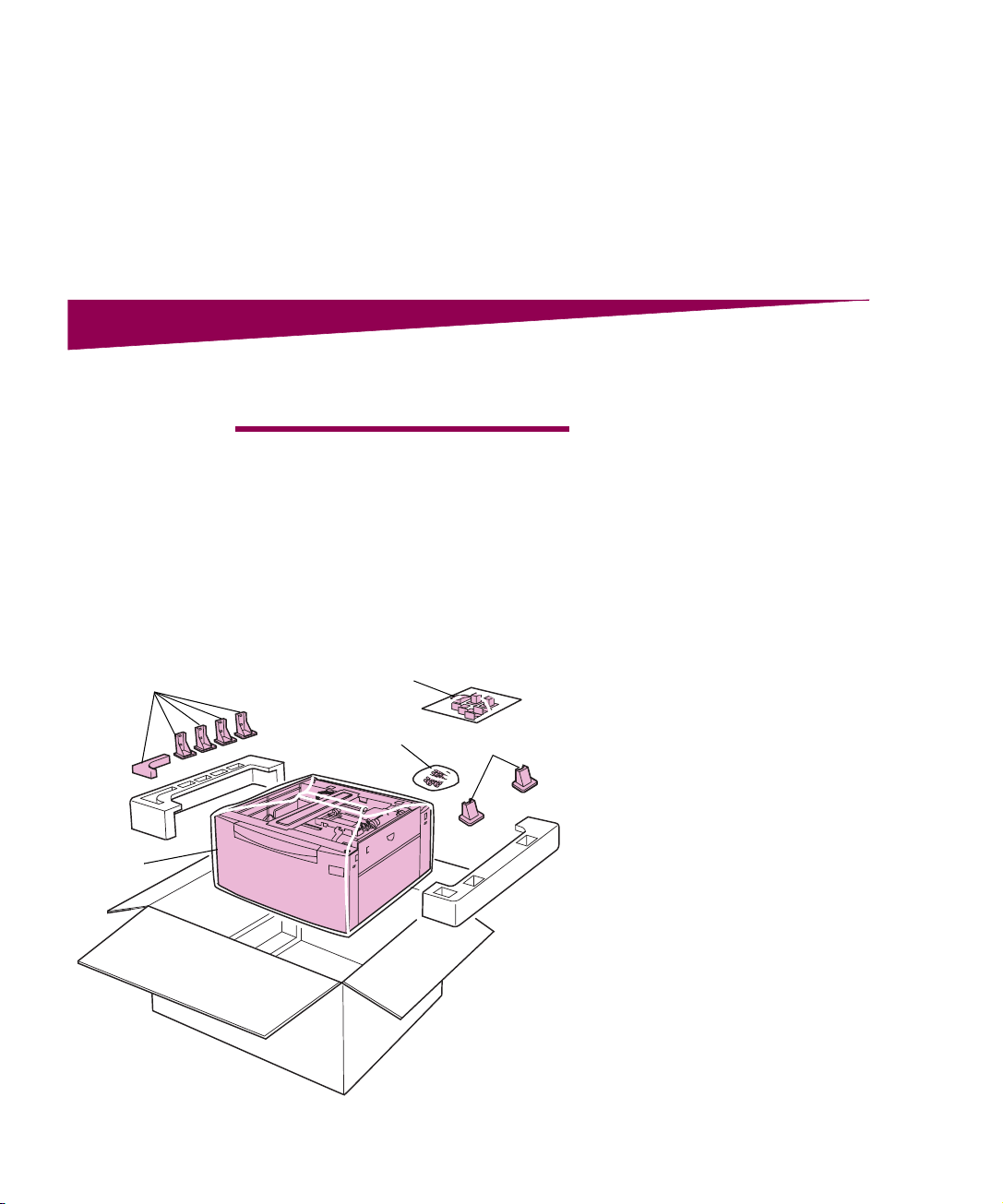
Schritt 3: Installieren der
zusätzlichen 2500-BlattPapierzuführung
Stabilisierungsfüße
Papierzuführung
ACHTUNG!
konfiguration des Druckers eine zusätz-
liche 2500-Blatt-Papierzuführung
installieren, schalten Sie den Drucker
aus, und ziehen Sie das Netzkabel ab,
bevor Sie fortfahren.
Wenn Sie nach der Erst-
Befestigungsklammern
und Schrauben
Schrauben der
Stabilisierung
Fußabdeckungen
Der Optra W810 unterstützt eine zusätz-
liche Papierzuführung mit einer Kapazität
von 2500 Blatt Papier des Formats Letter
oder
A4. Diese zusätzliche 2500-BlattPapierzuführung wird vor der Auslieferung für das Papierformat konfiguriert,
das in Ihrer Region vorwiegend verwendet wird.
So installieren Sie die zusätzliche 2500Blatt-Papierzuführung:
1
Nehmen Sie die Papierzufüh-
rung aus der Verpackung.
Bewahren Sie den Karton und das
Verpackungsmaterial für den Fall
auf, daß Sie die Papierzuführung
wieder verpacken müssen.
2
Überprüfen Sie, ob die folgenden Teile vorhanden sind:
— 2500-Blatt-Papierzuführung
— 4 Befestigungsklammern
— 4 Schrauben
Bewahren Sie die Befestigungsklammern und die
Schrauben zur späteren Verwendung auf.
8
Installieren der zusätzlichen 2500-Blatt-Papierzuführung
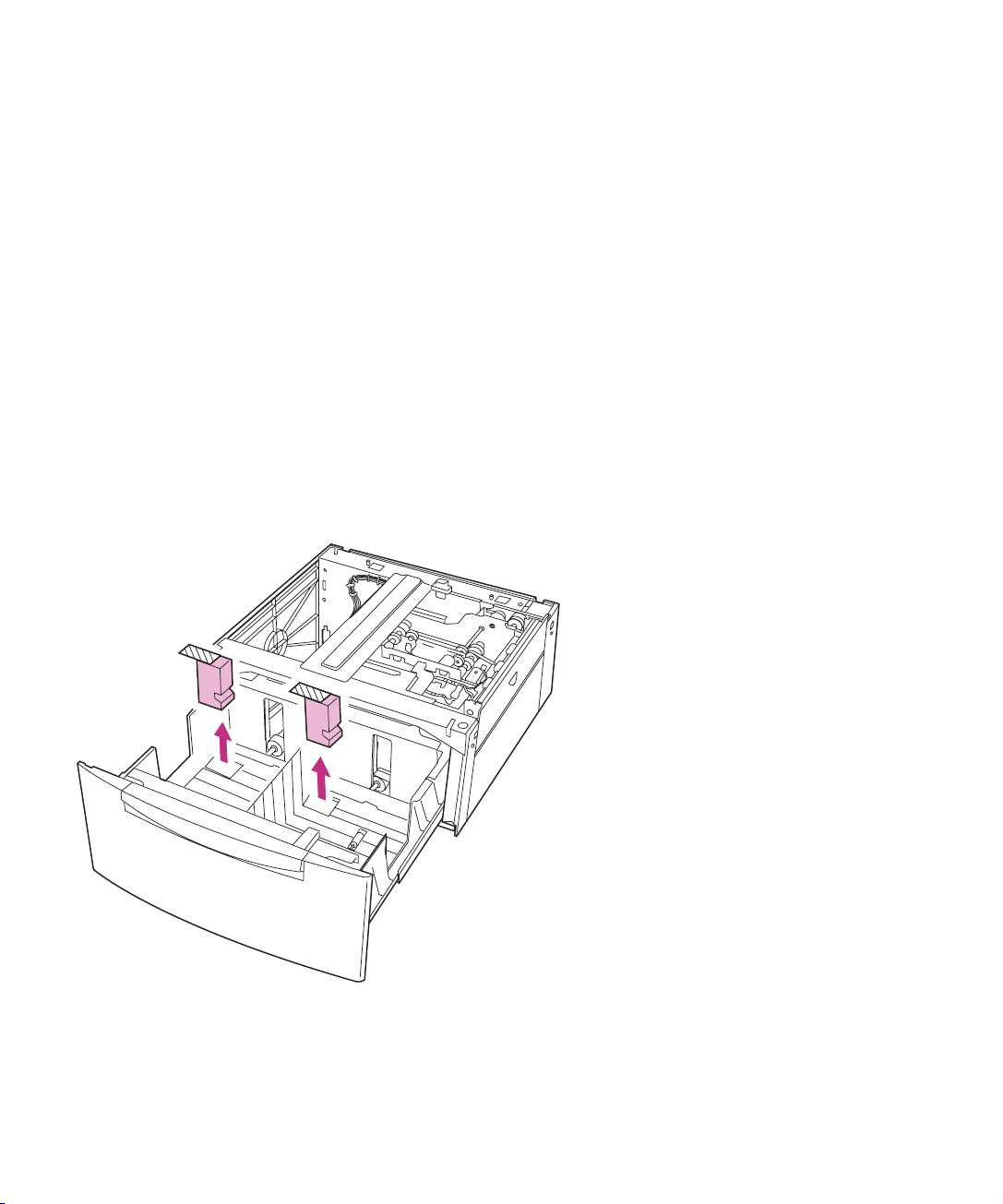
— Stabilisierung:
-- 4 Stabilisierungsfüße
-- 2 Abdeckungen für die
Stabilisierungsfüße
-- Stabilisierungsfuß in L-Form
-- 4 kurze Schrauben
-- 2 lange Schrauben
Sie benötigen außerdem einen
Kreuzschlitzschraubendreher und
einen Standardschraubendreher
zum Installieren der 2500-BlattPapierzuführung.
Falls Teile fehlen oder beschädigt
sind, finden Sie die für Ihr Land
erforderliche Lexmark Telefonnummer auf der Registrierkarte.
3
Öffnen Sie das Fach, und entfernen Sie die Schaumstoffpolsterung.
Das Fach läßt sich nur schwer öff-
nen. Sie müssen etwas Kraft aufwenden.
4
Entfernen Sie das gesamte Klebeband von der Papierzufüh-
rung.
5
Schließen Sie das Fach.
Installieren der zusätzlichen 2500-Blatt-Papierzuführung
9
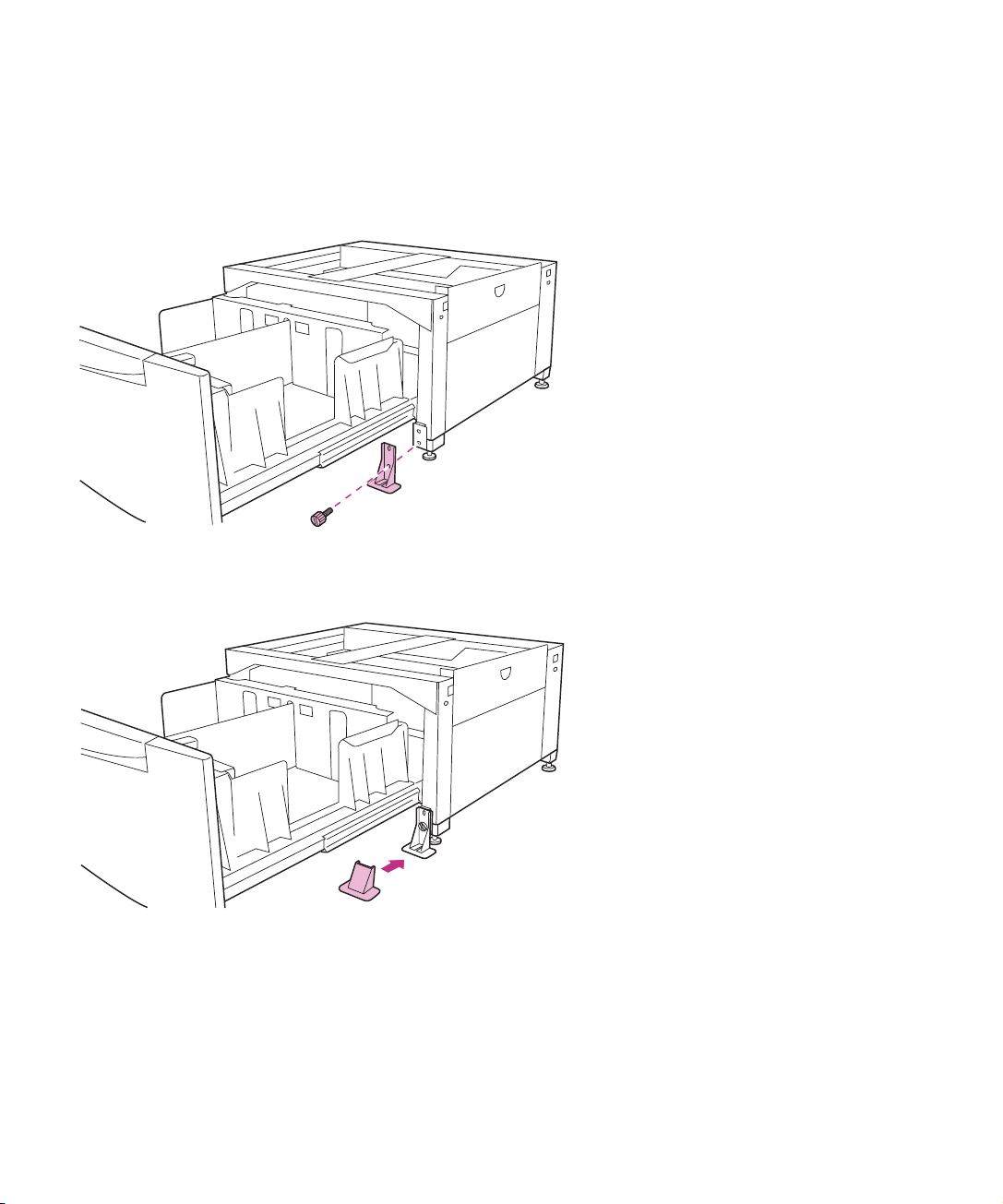
Anbringen der
Stabilisierungsfüße
Gehen Sie anhand der folgenden Anweisungen vor, um die Stabilisierung der
2500-Blatt-Papierzuführung zu installieren.
1
Rollen Sie die Papierzuführung
an den gewünschten Druckerstandort.
2
Öffnen Sie das Fach.
3
Stellen Sie einen Stabilisierungsfuß auf den Boden, und
richten Sie diesen wie abgebildet auf die Vorderseite der
Papierzuführung aus.
4
Befestigen Sie den Stabilisierungsfuß mit einer kurzen
Schraube an der Papierzufüh-
rung.
5
Drücken Sie eine Abdeckung
auf den Stabilisierungsfuß.
10
Installieren der zusätzlichen 2500-Blatt-Papierzuführung
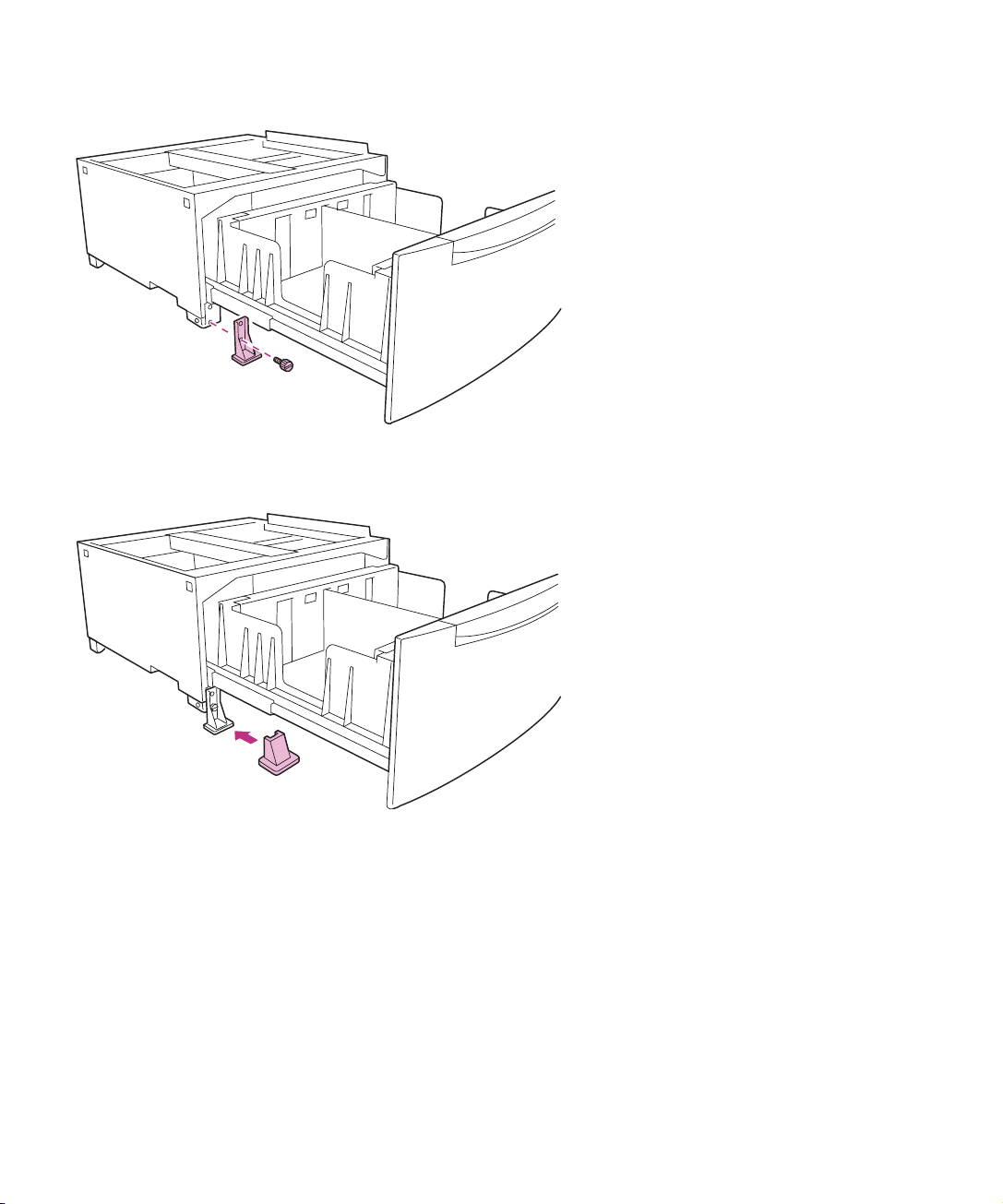
6
Bringen Sie, wie abgebildet, den
zweiten Stabilisierungsfuß auf
der anderen Seite der 2500Blatt-Papierzuführung an.
7
Drücken Sie eine Abdeckung
auf den Stabilisierungsfuß.
8
Schließen Sie das Fach.
Installieren der zusätzlichen 2500-Blatt-Papierzuführung
11
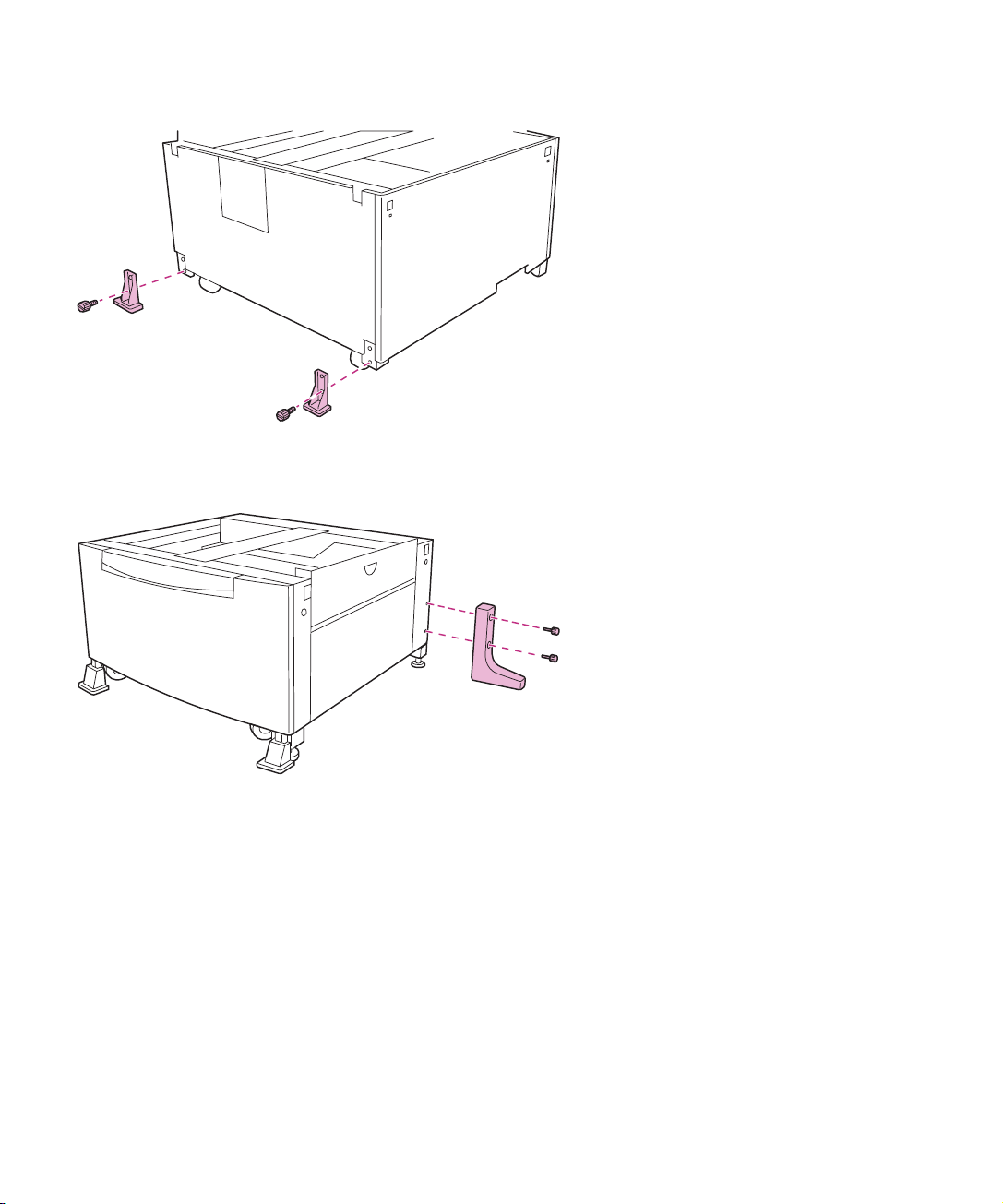
Rückansicht
9
Bringen Sie auf der Rückseite
der Papierzuführung zwei weitere Stabilisierungsfüße an wie
abgebildet.
Für die Stabilisierungsfüße an
der Rückseite der Papierzuführung sind keine Abdeckungen
vorhanden.
10
Bringen Sie den L-förmigen Stabilisierungsfuß mit den beiden
langen Schrauben an wie abgebildet.
Zum Anbringen des L-förmigen
Fußes benötigen Sie den Standardschraubendreher.
12
Vorderansicht
Installieren der zusätzlichen 2500-Blatt-Papierzuführung
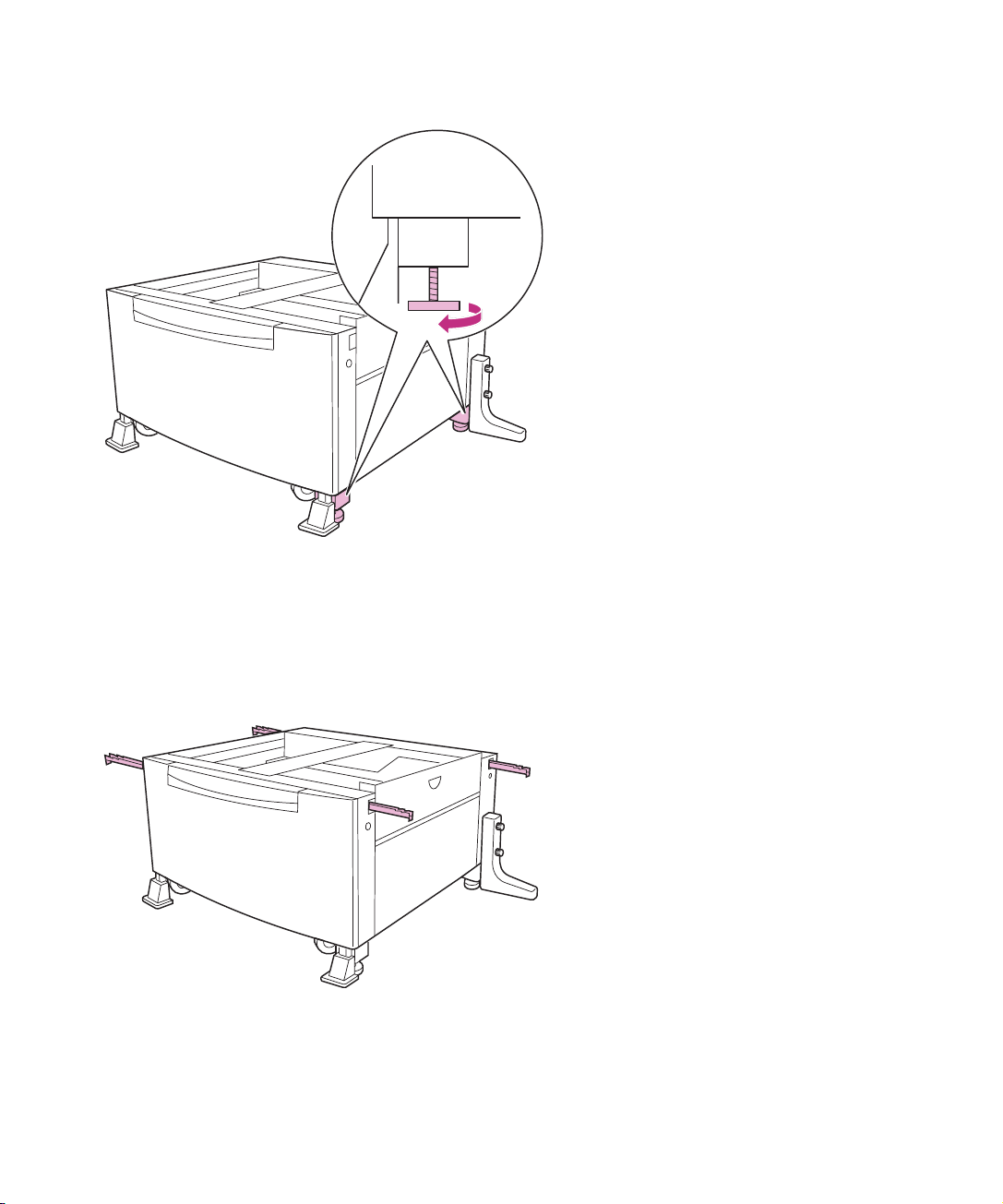
Verschieben der
2500-Blatt-Papierzuführung
11
Drehen Sie die Höhenverstel-
lungsschrauben auf der rechten
Seite der Papierzuführung im
Uhrzeigersinn, bis sie den
Boden berühren.
Wenn Sie die 2500-Blatt-Papierzufüh-
rung verschieben müssen, sollten Sie die
Stabilisierungsfüße entfernen und die
Höhenverstellungsschrauben in die Füße
drehen, bevor Sie versuchen, die Papierzuführung zu rollen. Muß die Papierzuführung während des Verschiebens
angehoben werden, so lassen Sie sich
von einer zweiten Person helfen, und verwenden Sie die Griffe an den vier Ecken.
Weitere Informationen finden Sie im
Benutzerhandbuch
Installieren der zusätzlichen 2500-Blatt-Papierzuführung
.
13
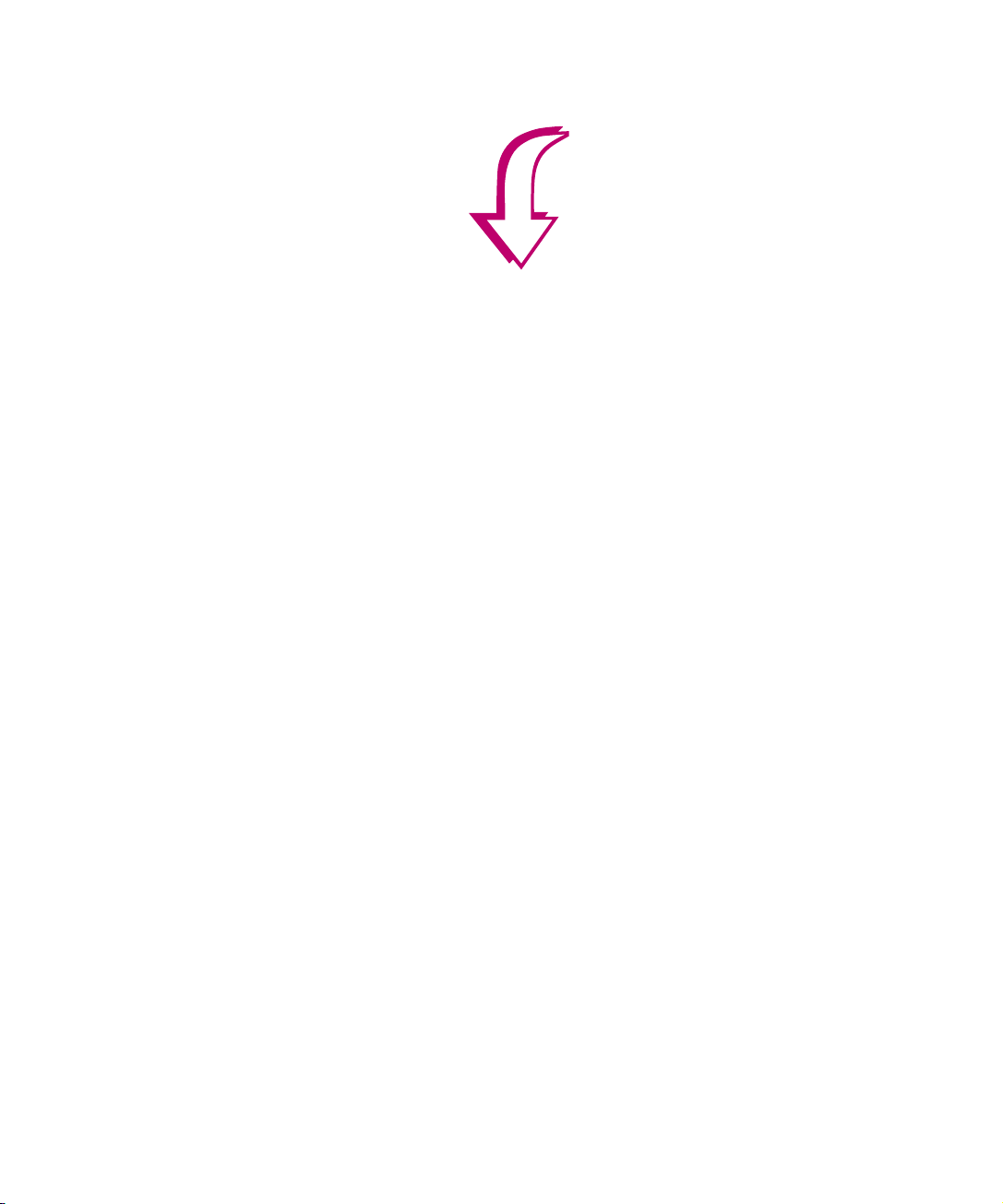
12
Fahren Sie mit Schritt 4: „Instal-
lieren der 500-BlattPapierzuführungen“ auf
Seite 15 fort.
14
Installieren der zusätzlichen 2500-Blatt-Papierzuführung
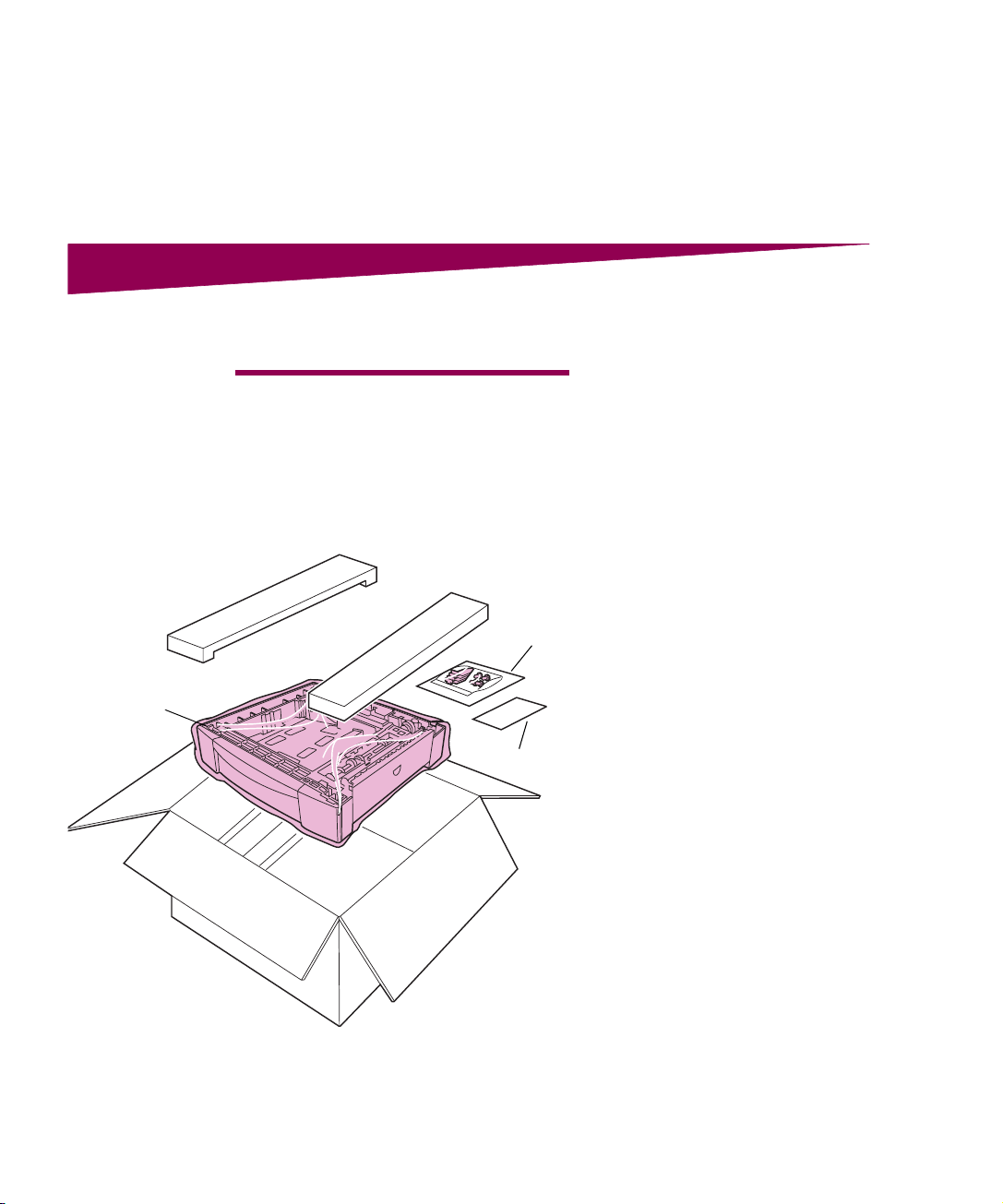
Schritt 4: Installieren der 500-Blatt-
-
Papierzuführungen
Papierzuführung
ACHTUNG!
konfiguration des Druckers eine zusätzli-
che 500-Blatt-Papierzuführung
installieren, schalten Sie den Drucker
aus, und ziehen Sie das Netzkabel ab,
bevor Sie fortfahren.
Wenn Sie nach der Erst-
Befestigungsklam
mern und
Schrauben
Aufkleber
Der Optra W810 wird mit einer zweiten
500-Blatt-Papierzuführung ausgeliefert,
die die bereits installierte 250-Blatt-Universalzuführung und das 500-Blatt-Fach
ergänzt.
Die 500-Blatt-Papierzuführung faßt
Papier der Formate A3, A4, B4, 11x17,
Letter und Legal. Weitere Einzelheiten zu
Papierspezifikationen finden Sie in der
Dokumentation
auf der Lexmark Website.
rence
Möglicherweise haben Sie auch eine
zusätzliche 500-Blatt-Papierzuführung
erworben. Die Installationsanweisungen
in diesem Abschnitt gelten für alle 500Blatt-Papierzuführungen.
1
Nehmen Sie die Papierzufüh-
rung aus der Verpackung.
Bewahren Sie den Karton und das
Verpackungsmaterial für den Fall
auf, daß Sie die Papierzuführung
wieder verpacken müssen.
Complete Printer Refe-
2
Überprüfen Sie, ob die folgenden Teile vorhanden sind:
— 500-Blatt-Papierzuführung
— 4 Befestigungsklammern
— 4 Schrauben
Installieren der 500-Blatt-Papierzuführungen
15
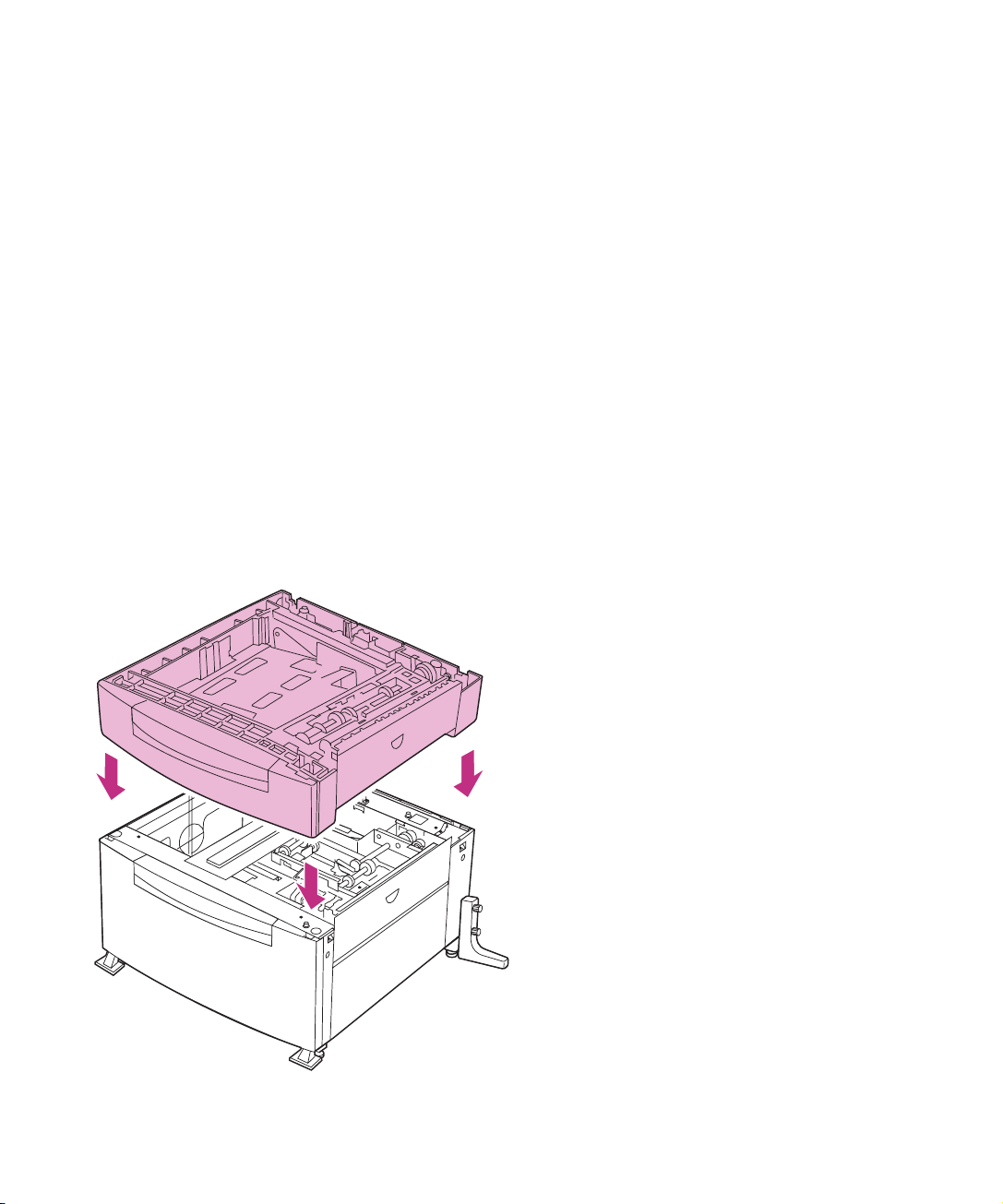
Bewahren Sie die Befestigungsklammern und die Schrauben
zur späteren Verwendung auf.
— Papierformataufkleber
Falls Teile fehlen oder beschädigt
sind, finden Sie die für Ihr Land
erforderliche Lexmark Telefonnummer auf der Registrierkarte.
3
Stellen Sie die Papierzuführung
am gewünschten Druckerstandort auf.
Wenn Sie die 500-Blatt-Papierzuführung an einer vorhandenen
Papierzuführung anbringen, fahren Sie mit Schritt 4 fort. Fahren
Sie andernfalls mit Schritt 5: „Kon-
figurieren des Druckers“ auf
Seite 18 fort.
4
Wenn Sie eine zusätzliche vierte
Papierzuführung erworben
haben, stellen Sie die 500-BlattPapierzuführung auf die zusätzliche Papierzuführung.
Anbringen an vorhandener 2500-Blatt-Papierzuführung
16
Installieren der 500-Blatt-Papierzuführungen
Richten Sie die vier Ecken an der
Unterseite der 500-Blatt-Papierzuführung auf die Ecken an der
Oberseite der vorhandenen
Papierzuführung aus.
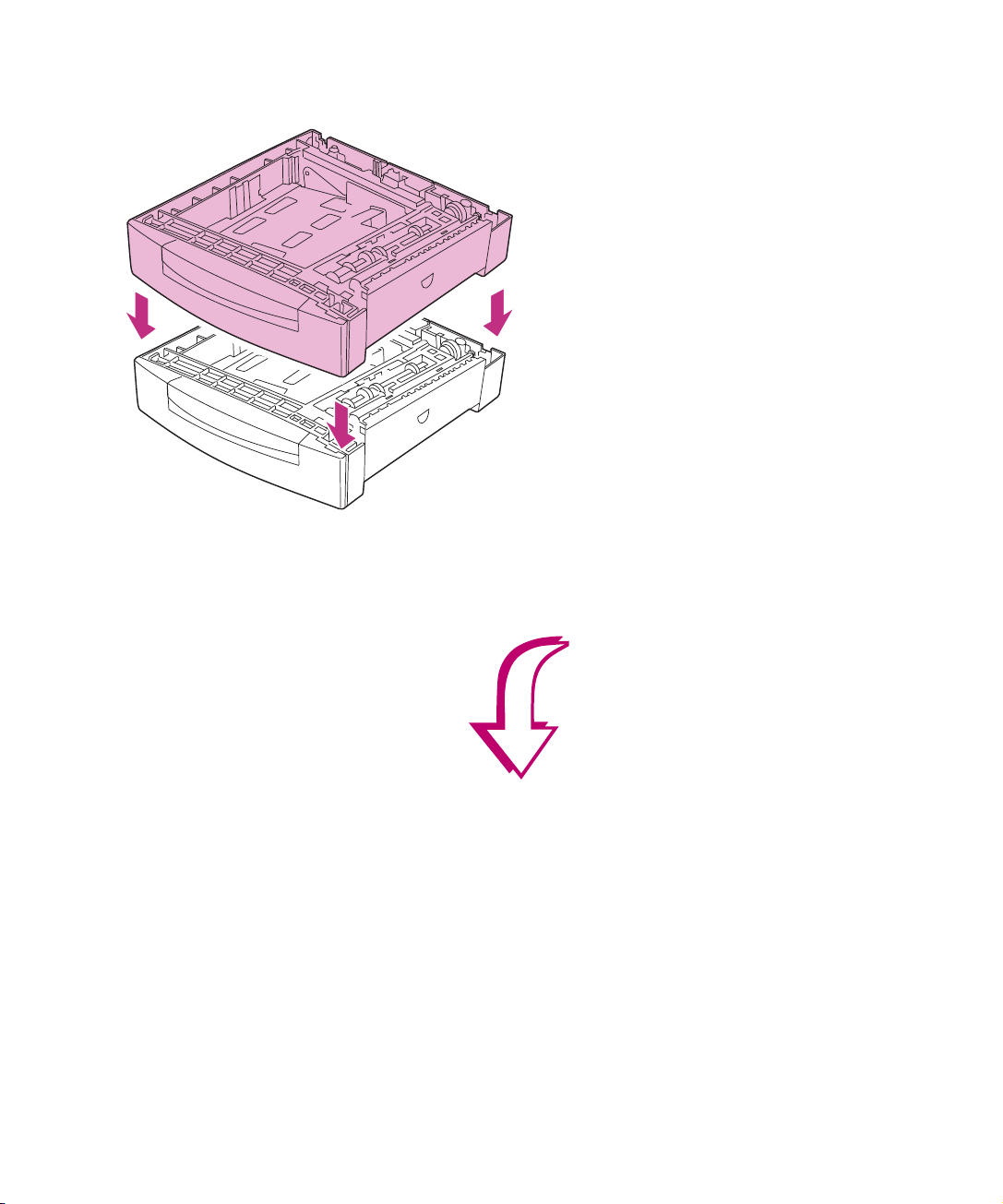
Montage zweier 500-BlattPapierzuführungen
Schritt 5: „Konfigurieren des Drukkers“ auf Seite 18 beinhaltet
Anweisungen zum Befestigen der
beiden Papierzuführungen am
Drucker.
5
Fahren Sie mit Schritt 5: „Konfi-
gurieren des Druckers“ auf
Seite 18 fort.
Installieren der 500-Blatt-Papierzuführungen
17
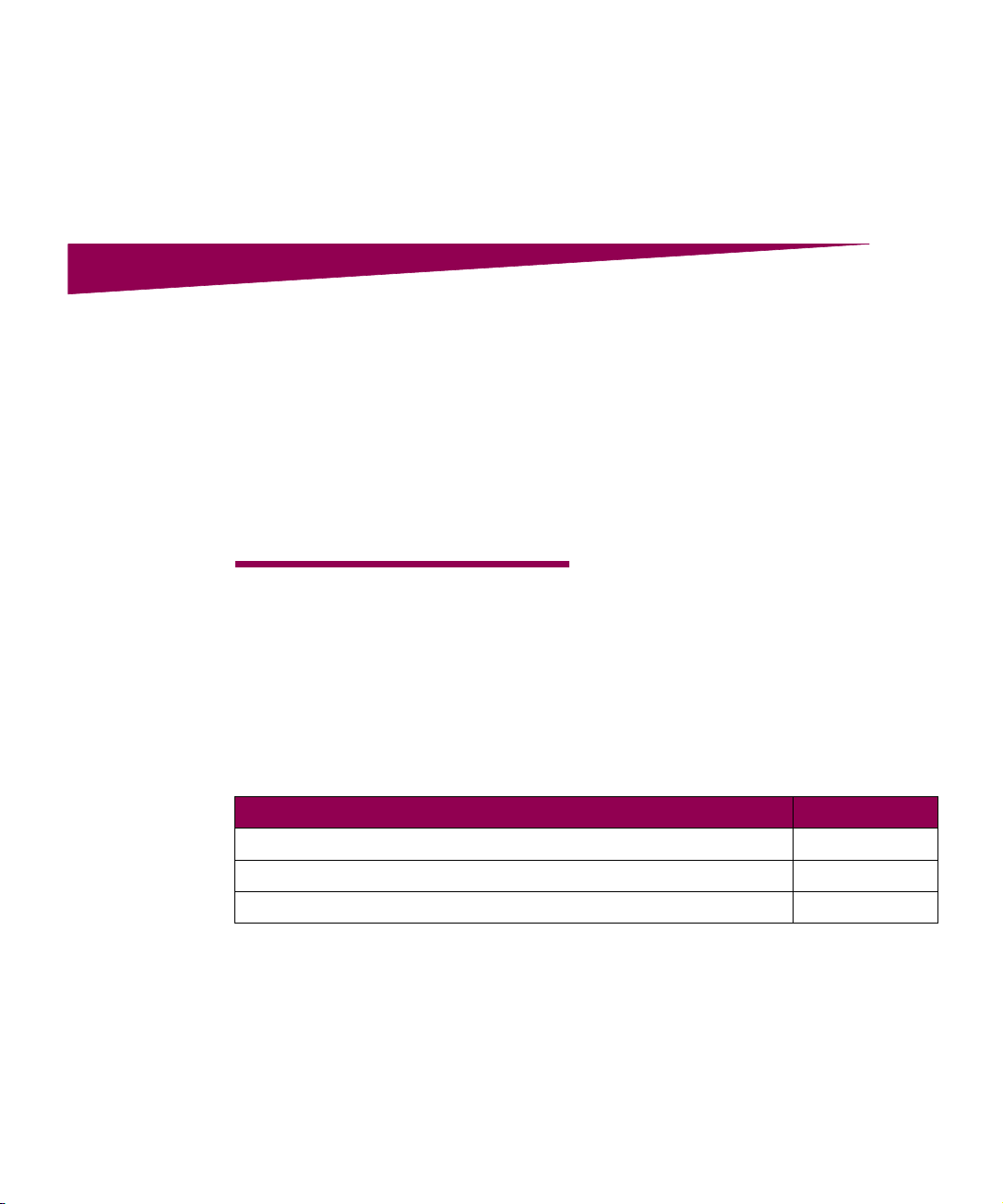
Schritt 5: Konfigurieren des
Druckers
Sie haben Ihren neuen Optra W810 ausgepackt, einen geeigneten Standort für
ihn ausgewählt und die Standardpapierzuführungen und zusätzlichen Papierzuführungen eingerichtet. Nun können Sie
den Drucker an die Papierzuführungen
anschließen und das Zubehör installieren.
ACHTUNG!
nach der Erstkonfiguration an eine
zusätzliche Papierzuführung anschließen, schalten Sie den Drucker aus, und
ziehen Sie das Netzkabel ab, bevor Sie
fortfahren.
Bei Anschluß des Druckers an... Siehe Seite...
Eine 500-Blatt-Papierzuführung (Standardkonfiguration) 19
Zwei 500-Blatt-Papierzuführungen 23
Eine 500-Blatt-Papierzuführung und eine 2500-Blatt-Papierzuführung 26
Wenn Sie den Drucker
In der nachfolgenden Tabelle sind die
Seitenzahlen aufgeführt, unter denen Sie
Anweisungen zum Anschließen des
Druckers an die von Ihnen eingerichteten
Papierzuführungen finden. Suchen Sie
Ihre Zuführungskonfiguration, und wechseln Sie dann auf die genannte Seite, um
mit der Konfiguration des Druckers zu
beginnen.
18
Konfigurieren des Druckers
